Panasonic HC-V130 User Manual [sk]
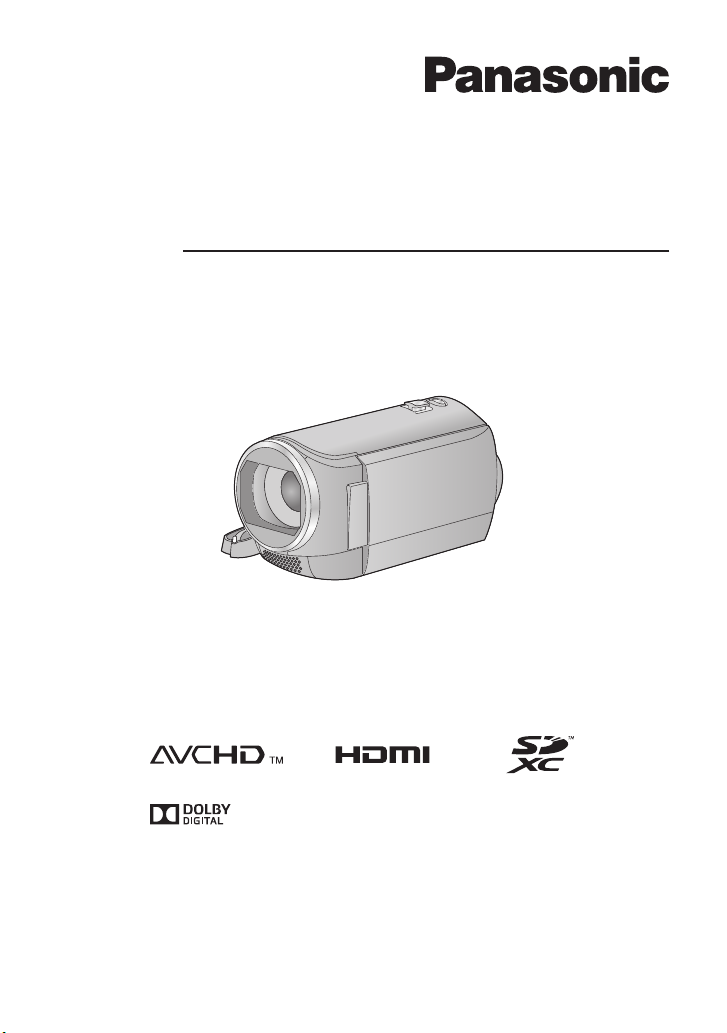
Návod na obsluhu
Videokamera s vysokým rozlíšením
Model HC-V130
Pred prvým použitím výrobku si dôkladne prečítajte tieto pokyny a tento návod si odložte, aby ste
ho mali k dispozícii v prípade potreby.
M-HCV130Q-SK
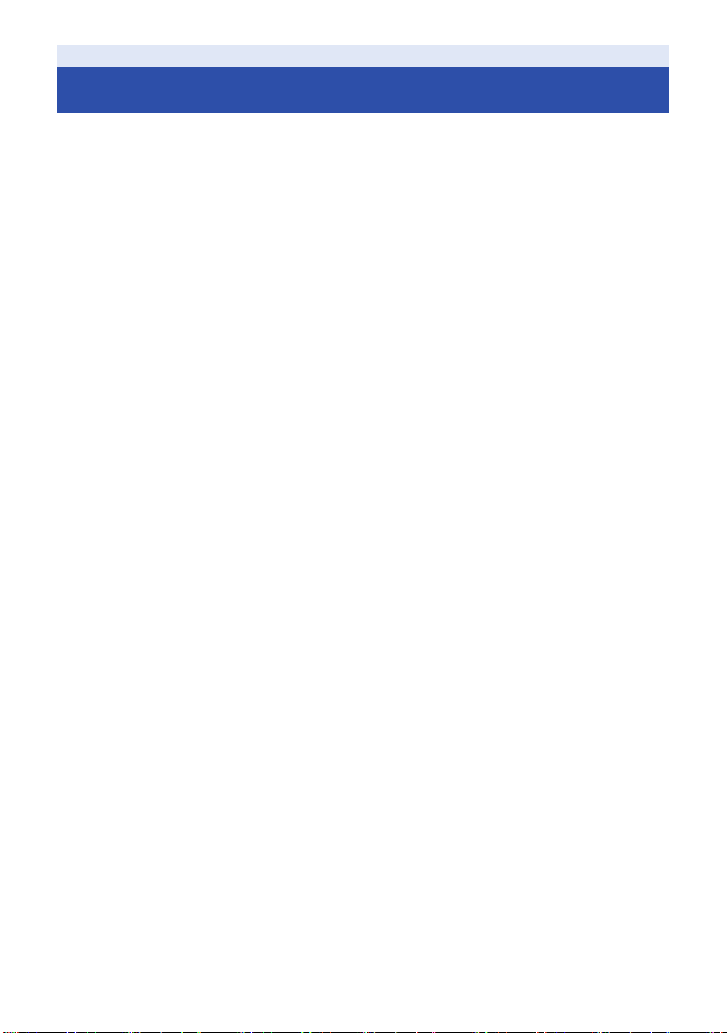
Najprv si prečítajte tieto informácie
ý Informácie o záznamových
formátoch pre snímanie
videozáznamov
Videozáznamy vytvorené touto videokamerou
je možné ukladať v záznamových formátoch
AVCHD, iFrame alebo MP4. ( 41)
AVCH D:
Je vhodný na sledovanie prostredníctvom HD
TV prijímačoch alebo na ukladanie na disk.
iFrame:
Toto je záznamový formát vhodný na
sledovanie a úpravu obrazovýc h záznamov
prostredníctvom systému Mac (iMovie atď.).
● Nie je kompatibilný s videozáznamami
nasnímanými vo formáte AVCHD.
MP4:
Tento záznamový formát je vhodný na
sledovanie a úpravu obrazovýc h záznamov
prostredníctvom PC.
● Nie je kompatibilný s videozáznamami
nasnímanými vo formáte AVCHD.
ý Náhrada škody týkajúca sa
nahraného obsahu
Spoločnosť Panasonic nenesie žiadnu
zodpovednosť, priamu ani nepriamu, za škody
v dôsledku straty zaznamenaných alebo
upravovaných údajov a neručí sa žiadne
záznamy, ak snímanie alebo úpravy nefungujú
správne. Rovnako tak sa vyššie uvedené týka
aj prípadu, keď boli na videokamere urobené
akékoľvek druhy opráv.
ý Kondenzácia (keď sa objektív
alebo LCD monitor zahmlí)
Ku kondenzácii dochádza pri zmene
okolitej teploty alebo vlhkosti, napríklad
keď videokameru prenesiete zvonka alebo
z chladnej miestnosti do teplej miestnosti.
Postupujte opatrne. Objektív alebo LCD
monitor by sa mohol znečistiť, splesnieť alebo
sa poškodiť.
Kondenzácii môžete zabrániť, ak po
prenesení videokamery do miestnosti
s inou teplotou ponecháte videokameru na
tomto mieste približne jednu hodinu, pokiaľ
jej teplota nedosiahne teplotu okolia. (Pri
veľkom rozdiele teplôt vložte videokameru
do igelitového vrecka alebo podobného
obalu, vytlačte z neho vzduch a dôkladne
ho uzatvorte.) Keď došlo ku kondenzácii,
vyber te z videokamery batériu alebo odpojte
sieťový adaptér a videokameru ponechajte
v nečinnosti približne hodinu. Keď sa
teplota videokamery vyrovná teplote okolia,
zahmlenie zmizne prirodzeným spôsobom.
ý Karty, ktoré môžete používať
v tejto videokamere
Pamäťová SD karta, pamäťová SDHC karta
a pamäťová SDXC karta
● Pamäťové karty s kapacitou 4 GB alebo
väčšou, ktoré nie sú označené logom
SDHC, alebo pamäťové karty s kapacitou
48 GB alebo väčšou, ktoré nie sú označené
logom SDXC, nezodpovedajú špecikáciám
pre pamäťové SD karty.
● Podrobnejšie informácie o pamäťových SD
kartách nájdete na strane 13 .
- 2 -
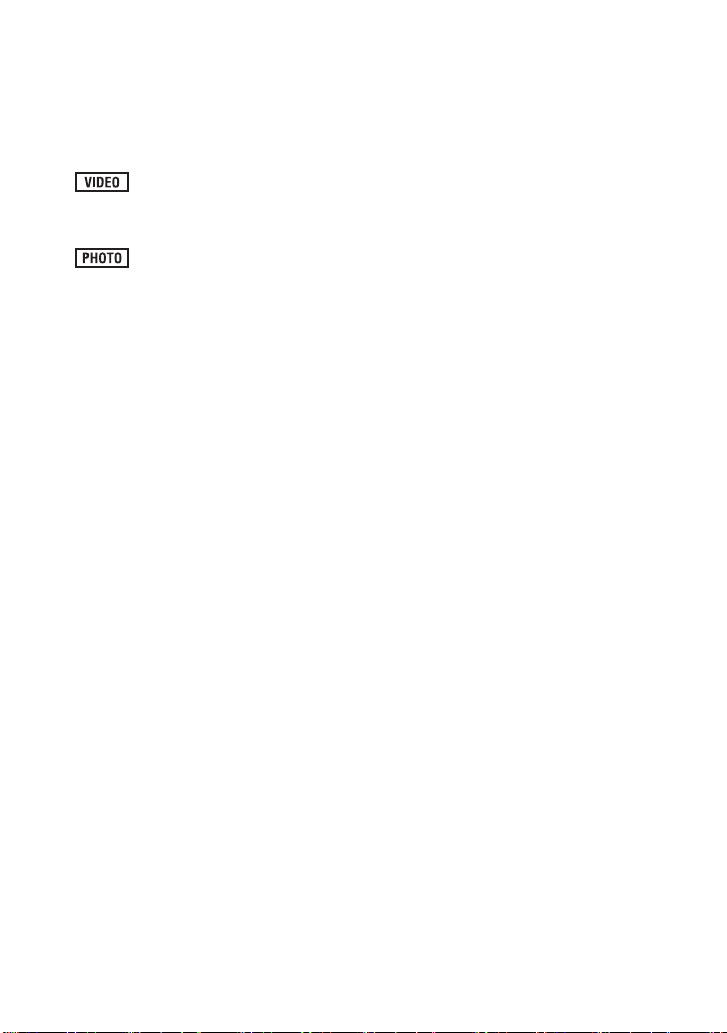
ý V tomto návode na obsluhu
● Pre pamäťové SD karty, pamäťové SDHC
karty a pamäťové SDXC karty sa používa
spoločný názov „SD karta“.
● Funkcie, ktoré sa môžu použiť v režime
snímania/prehrávania videozáznamov
sú v tomto návode na obsluhu označené
● Funkcie, ktoré sa môžu použiť v režime
● Scény zaznamenané vo formáte 1080/50i:
● Odkazované strany sú označené šípkou,
.
snímania/prehrávania statických záberov
sú v tomto návode na obsluhu označené
.
„scény vo formáte AVCHD“
napríklad: 00.
- 3 -
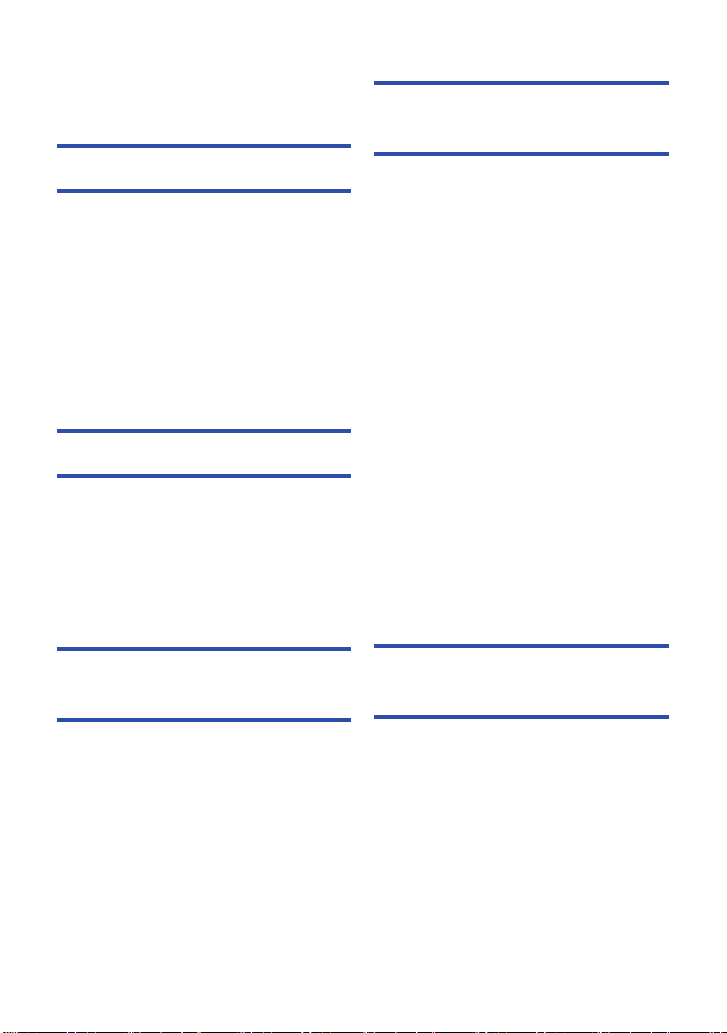
Obsah
Najpr v si prečítajte tieto informácie .....2
Pokročilé funkcie
(Prehrávanie)
Príprava
Prehľad hlavných súčastí a ich funkcií ...6
Napájanie ............................9
Vkladanie a vyberanie batérie .........9
Nabíjanie batérie ...................10
Dĺžka nabíjania a záznamový čas .....12
Snímanie na kar tu. . . . . . . . . . . . . . . . . . . . 13
Karty, ktoré môžete používať v tomto
zariadení .........................13
Vkladanie a vyberanie SD karty .......14
Zapnutie a vypnutie zariadenia ........15
Voľba režimu ........................16
Nastavenie dátumu a času ............17
Základné funkcie
Pred snímaním ......................18
Snímanie videozáznamov .............19
Snímanie statických záberov ..........21
Inteligentný automatický režim ........22
Prehrávanie videozáznamov/
prehliadanie statických záberov .......24
Používanie prostredia menu ...........26
Používanie menu nastavení ...........27
Pokročilé funkcie
(Snímanie)
Používanie zoomu ...................35
Funkcie snímania ovládacích ikon ......36
Ovládacie ikony ....................36
Funkcie snímania jednotlivých menu ...39
Manuálny režim snímania .............47
Vyváženie bielej ...................48
Manuálne nastavenie
expozičného času/clony .............49
Snímanie s manuálnym zaostrovaním . . 50
Funkcie prehrávania ..................51
Prehrávanie videozáznamov
pomocou ovládacích ikon ............51
Vytvorenie statického záberu
z videozáznamu ...................52
Opakované prehrávanie .............52
Obnovenie prerušeného prehrávania ...52
Priblíženie statického záberu
počas prehliadania
(priblíženie prehliadaných snímok) .....53
Rôzne funkcie prehrávania ............54
Prehrávanie videozáznamov/prehliadanie
statických záberov podľa dátumu ......54
Zmena nastavení prehrávania
a prehrávanie prezentácie ...........55
Vymazanie scén/statických záberov ....56
Rozdelenie scény (AVCHD) ..........58
Rozdelenie a čiastočné vymazanie
scény (iFrame, MP4) ................59
Ochrana scén/statických záberov .....60
Sledovanie videozáznamov/prezeranie
statických záberov prostredníctvom T V
prijímača ...........................61
Pripojenie prostredníctvom
HDMI mini kábla ...................63
Prehrávanie s použitím
funkcie VIERA Link ..................64
Kopírovanie/vytváranie
kópií
Vytváranie kópií pomocou
Blu-ray rekordéra a iných obrazových
zariadení ...........................66
Používanie karty Eye-Fi™ .............70
- 4 -
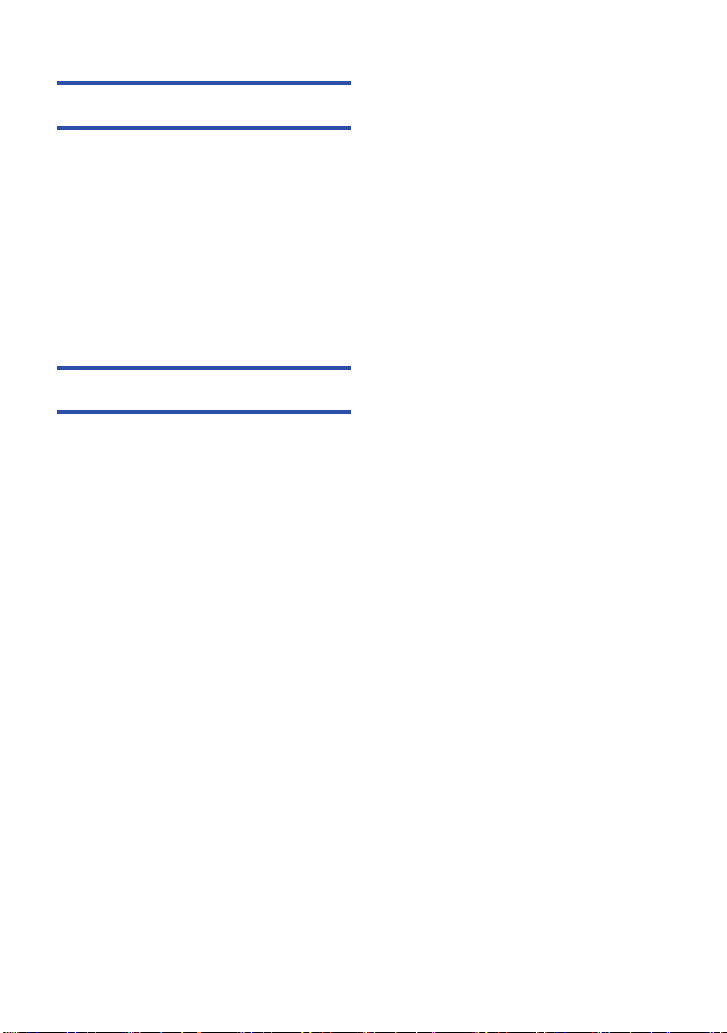
Pripojenie k počítaču
Úkony, ktoré môžete uskutočniť po
pripojení k počítaču ..................73
Licenčná zmluva
koncového používateľa ............75
Prevádzkové prostredie ...............77
Inštalácia ...........................80
Pripojenie k počítaču .................81
Informácie o zobrazení na počítači ....83
Spustenie programu HD Writer LE 2.1 ...84
Prístup k návodu na obsluhu
softvérových aplikácií ...............84
Ak používate počítač Mac .............85
Ďalšie informácie
Indikátory. . . . . . . . . . . . . . . . . . . . . . . . . . . 86
Hlásenia ............................88
Informácie o oprave dát .............88
Riešenie problémov ..................89
Upozornenia týkajúce sa používania ....93
Informácie o autorských právach ......96
Režimy snímania/
približný záznamový čas ..............97
Približný počet záberov, ktoré je
možné nasnímať .....................98
Voliteľné príslušenstvo ...............99
- 5 -
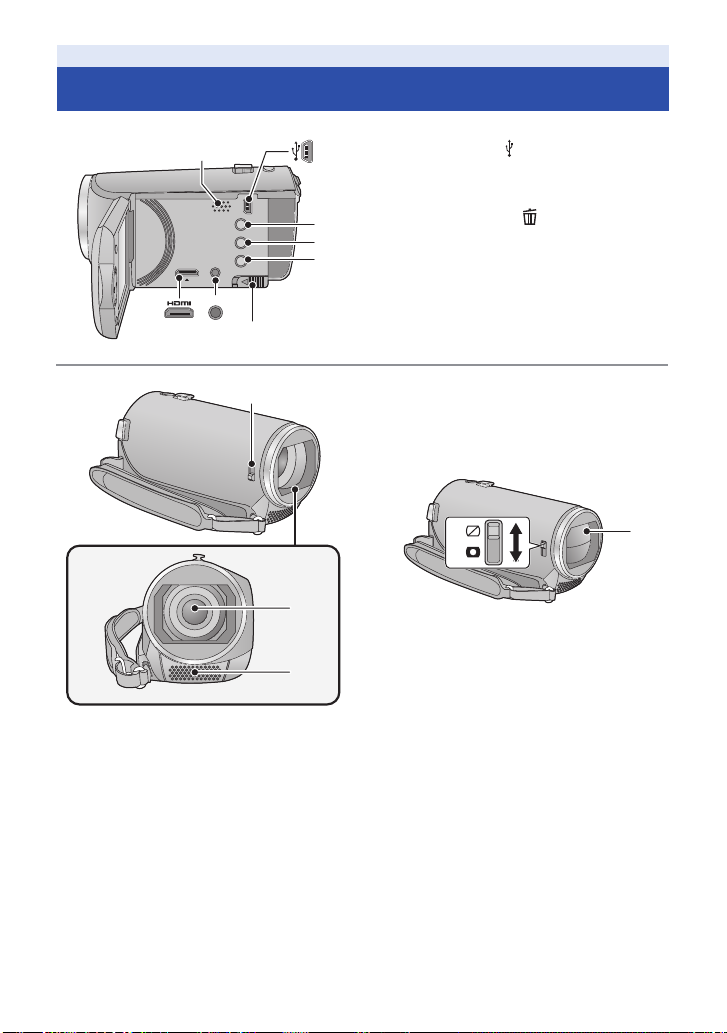
1 Speaker
2 USB terminal [ ] (l 66, 81)
3 Intelligent auto/Manual button
[iA/MANUAL] (l 22, 47)
4 Delete button [ ] (l 56)
5 Power button [ ] (l 15)
6 HDMI mini connector [HDMI]
(l 61)
7 A/V connector [A/V]
(l 61, 69)
8 Battery release lever [BATT] (l 9)
9 Lens cover opening/closing switch
When not using the unit, close the lens cover to
protect the lens.
≥ Slide the opening/closing switch to open/
close the cover.
10 Lens cover
11 Lens
12 Internal stereo microphones
Preparation
Names and Functions of Main Parts
A/V
1
3
4
5
867
2
10
HC-V130_EB_EP_GC_SQT0053_mst.book 6 ページ 2013年12月17日 火曜日 午後4時11分
1 Speaker
2 USB terminal [ ] (l 66, 81)
3 Intelligent auto/Manual button
[iA/MANUAL] (l 22, 47)
4 Delete button [ ] (l 56)
5 Power button [ ] (l 15)
6 HDMI mini connector [HDMI]
(l 61)
7 A/V connector [A/V]
(l 61, 69)
8 Battery release lever [BATT] (l 9)
Preparation
Names and Functions of Main Parts
1
3
4
5
867
2
HC-V130_EB_EP_GC_SQT0053_mst.book 6 ページ 2013年12月17日 火曜日 午後4時11分
1 Speaker
2 USB terminal [ ] (l 66, 81)
3 Intelligent auto/Manual button
[iA/MANUAL] (l 22, 47)
4 Delete button [ ] (l 56)
5 Power button [ ] (l 15)
6 HDMI mini connector [HDMI]
(l 61)
7 A/V connector [A/V]
(l 61, 69)
8 Battery release lever [BATT] (l 9)
Preparation
Names and Functions of Main Parts
A/V
1
3
4
5
867
2
HC-V130_EB_EP_GC_SQT0053_mst.book 6 ページ 2013年12月17日 火曜日 午後4時11分
[iA/MANUAL] (l 22, 47)
(l 61)
(l 61, 69)
10
Príprava
Prehľad hlavných súčastí a ich funkcií
1 Reproduktor
2 USB konektor [
3 Tlačidlo inteligentného automatického
režimu/manuálneho režimu [iA/
MANUAL] (
4 Tlačidlo mazania [
5 Tlačidlo napájania [/] ( 15)
6 Mini HDMI konektor [HDMI] ( 61)
A/V
9
11
7 A/V konektor [A/V] ( 61, 69)
8 Zaisťovací prvok batérie [BATT] ( 9)
9 Prepínač otvorenia/zatvorenia krytu
objektívu
Keď videokameru nepoužívate, kvôli ochrane
objektívu zatvorte jeho kryt.
● Posunutím prepínača otvorenia/zatvorenia
sa otvorí/zatvorí kryt.
10 Kryt objektívu
11 Objektív
12 Interné stereofónne mikrofóny
22, 47)
] ( 66, 81)
] ( 56)
12
- 6 -
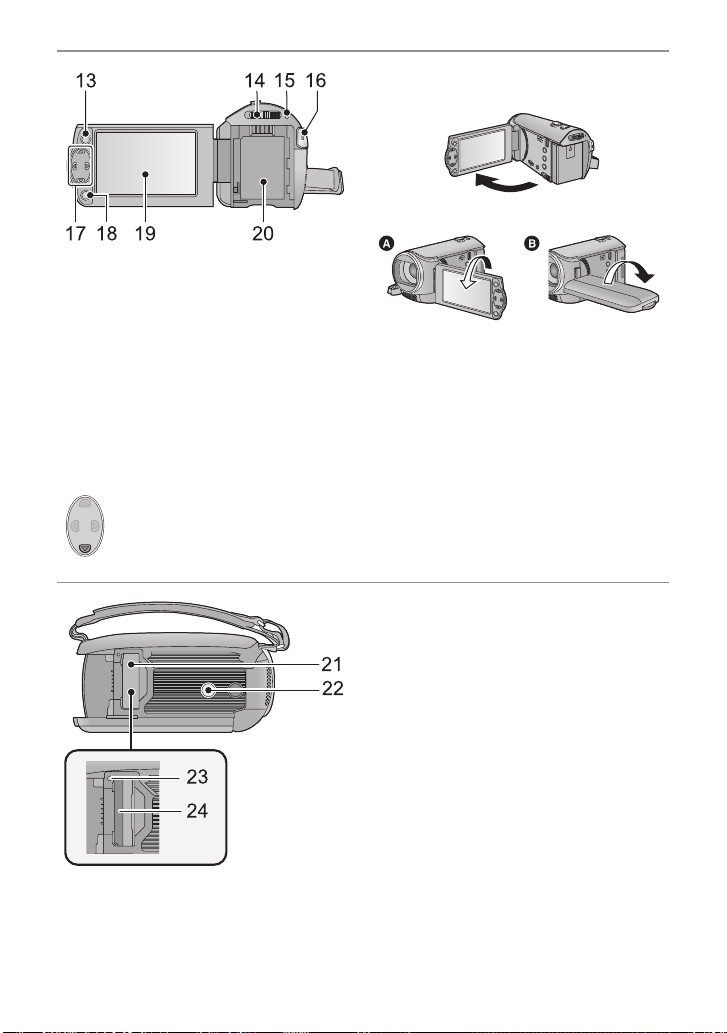
13 Tlačidlo menu [MENU] ( 26)
14 Prepínač režimov ( 16)
15 Stavový indikátor ( 15)
16 Tlačidlo spustenia/zastavenia
snímania ( 19)
17 Kurzorové tlačidlo ( 24, 26, 36)
● Kurzorové tlačidlo môžete použiť na voľbu
funkcií snímania a úkonov prehrávania, ako
aj na ovládanie prostredia menu.
● V tomto návode na obsluhu je kurzorové
tlačidlo vyznačené tak, ako je to znázornené
nižšie alebo vo forme tlačidiel ▲/▼/◄/►.
Napríklad: Stlačenie tlačidla (dole)
alebo Stlačte ▼
18 Tlačidlo Enter [ENTER] (
19 LCD monitor ( 18)
● LCD monitor sa dá otvoriť pod uhlom
maximálne 90°.
● LCD monitor sa dá otočiť maximálne o 180°
A smerom k objektívu alebo o 90° B
v opačnom smere.
20 Držiak batérie (
9)
24, 26, 36)
21 Kryt slotu na SD kartu (
22 Závit na pripevnenie statívu
● Po pripojení statívu so skrutkou s dĺžkou
5,5 mm alebo viac môže dôjsť k poškodeniu
zariadenia.
23 Kontrolka prístupu [ACCESS] ( 14)
24 Slot na pamäťovú kartu ( 14)
- 7 -
14)
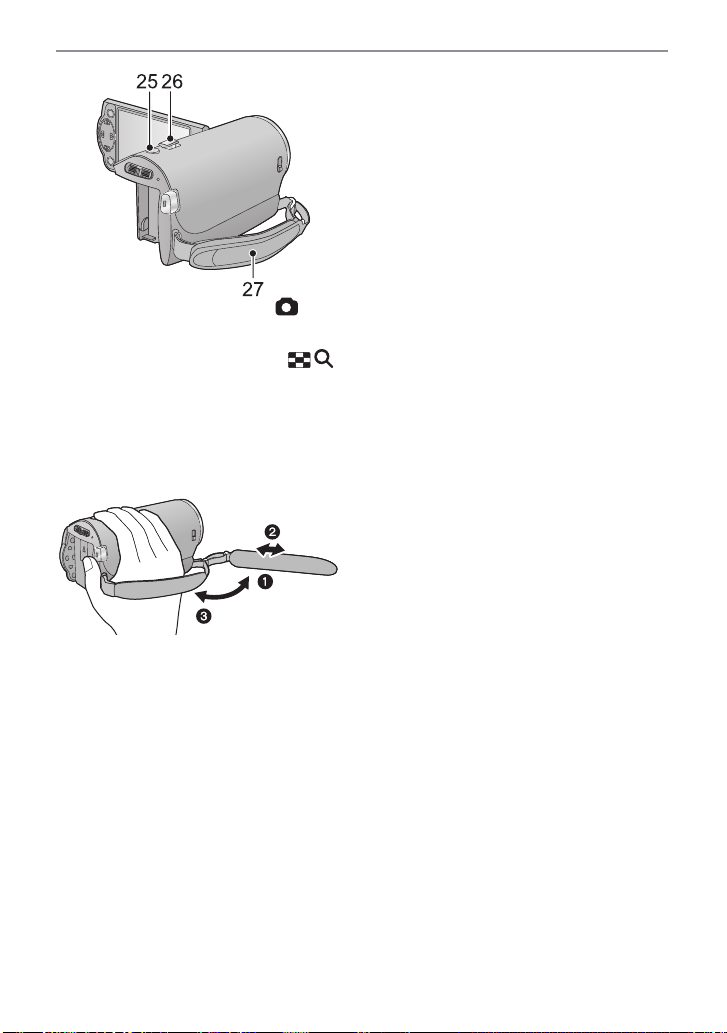
25 Tlačidlo snímania fotograí [ ] ( 21)
26 Ovládací prvok zoomu [W/T] (v režime
snímania) ( 35)
Prepínač zobrazenia miniatúr [
Ovládač hlasitosti [-VOL+] (v režime
prehrávania) ( 25)
27 Remienok na ruku
Dĺžku remienka upravte tak, aby zodpovedal
veľkosti vašej ruky.
1 Rozpojte remienok.
2 Upravte dĺžku remienka.
3 Upnite remienok.
/ ]/
- 8 -
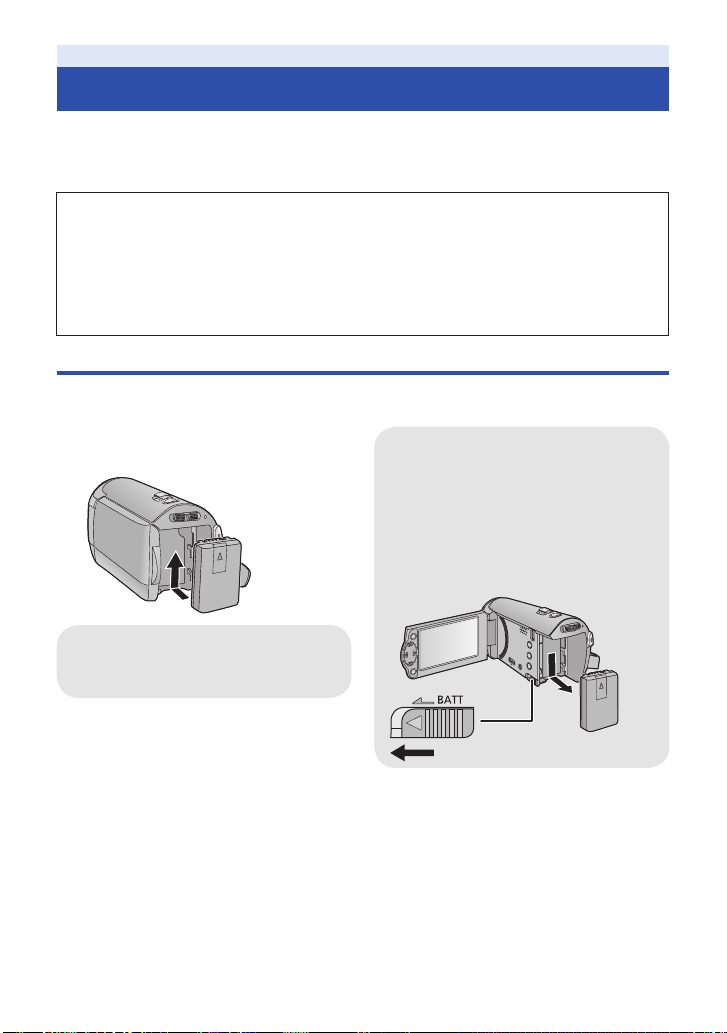
Príprava
Napájanie
ý Informácie o batériách, ktoré môžete používať v tejto videokamere
V tejto videokamere môžete používať batérie s katalógovým číslom
VW-VBY100/VW-VBT190/VW-VBT380.
Bolo zistené, že na niektor ých trhoch je možné zakúpiť imitácie batérií, ktoré sú veľmi
podobné originálnym batériám. Niektoré z týchto batérií nemajú dostatočnú vnútornú
ochranu a nevyhovujú príslušným bezpečnostným štandardom. Používanie takýchto
batérií môže viesť k vzniku požiaru alebo k výbuchu. Spoločnosť Panasonic nebude
niesť zodpovednosť za žiadne nehody alebo poruchy, ktoré môžu vzniknúť v dôsledku
používania neoriginálnych batérií. Z bezpečnostných dôvodov vám odporúčame
používať originálne batérie značky Panasonic.
Vkladanie a vyberanie batérie
● Stlačením hlavného vypínača vypnite videokameru. ( 15)
Batériu pripojte jej vložením v smere uvedenom na obrázku.
Odpojenie batérie
Nezabudnite podržať tlačidlo napájania
dovtedy, kým nezhasne indikátor stavu.
Potom odpojte batériu, pričom súčasne
držte videokameru, aby vám nespadla.
Posuňte zaisťovací prvok batérie
v smere šípky a po uvoľnení batériu
vytiahnite.
Batériu pripojte tak, aby zacvakla na
miesto.
- 9 -
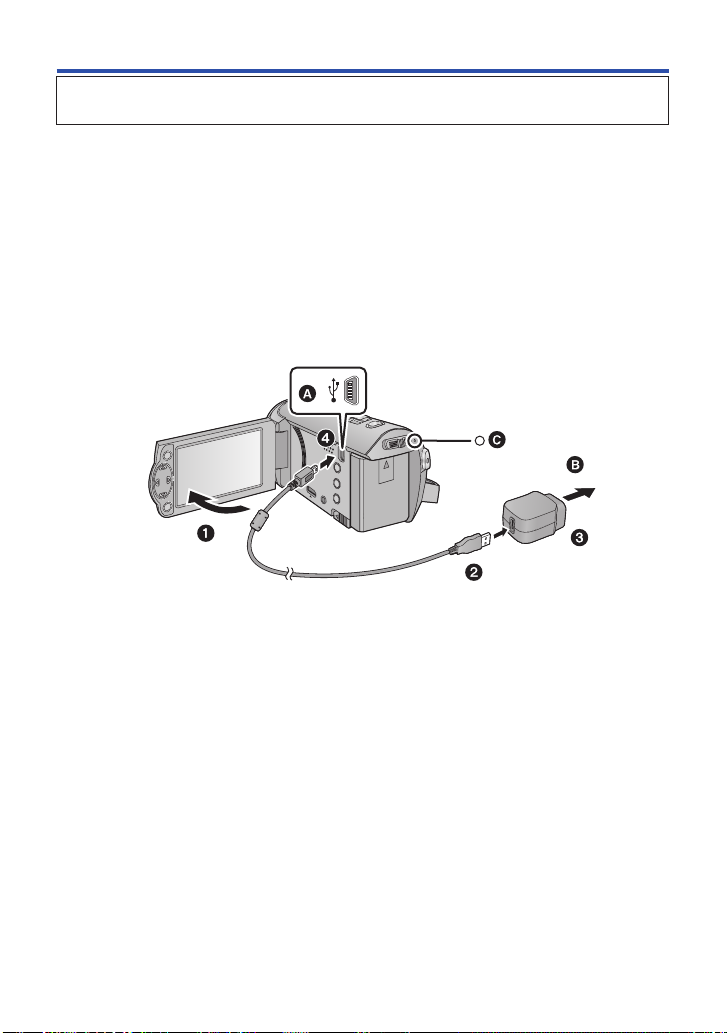
Nabíjanie batérie
Pri zakúpení videokamery batéria nie je nabitá. Pred prvým použitím videokamery
batériu úplne nabite.
ý Nabíjanie pomocou sieťového adaptéra.
Keď je pripojený sieťový adaptér, videokamera je v pohotovostnom stave. Kým je sieťový
adaptér zapojený do elektrickej siete, primárny obvod je stále pod napätím.
Dôležité upozornenie:
● Sieťový adaptér a USB kábel sú určené na používanie iba s touto videokamerou.
Nepoužívajte ich s inými zariadeniami. S touto videokamerou taktiež nepoužívajte sieťové
adaptéry a USB káble priložené k iným zariadeniam.
● Keď je zapnuté napájanie, batériu nie je možné nabíjať. Stlačením hlavného vypínača
vypnite napájanie videokamery ( 15)
● Batériu vám odporúčame nabíjať pri teplote v rozmedzí 10 °C až 30 °C. (Teplota batérie by
mala byť rovnaká ako teplota okolitého prostredia.)
A USB konektor
B Do elektrickej zásuvky
● Konektory zasuňte až na doraz.
1 Otvorte LCD monitor.
2 K sieťovému adaptéru pripojte USB kábel.
● Skontrolujte, či konektorová časť sieťového adaptéra nie je uvoľnená alebo nesprávne
zarovnaná.
3 Sieťový adaptér pripojte k elektrickej zásuvke.
4 K videokamere pripojte USB kábel.
● Stavový indikátor C bude blikať červeným svetlom v približne 2-sekundovom intervale (približne
na 1 sekundu sa rozsvieti a približne na 1 sekundu zhasne) na indikáciu spustenia nabíjania.
Po dokončení nabíjania zhasne.
ý Zapojenie do elektrickej zásuvky
Táto videokamera sa dá používať s napájaním privádzaným z elektrickej zásuvky, a to zapnutím
videokamery s pripojeným sieťovým adaptérom.
Pri dlhodobom snímaní nechajte sieťový adaptér pripojený a používajte ho spolu s batériou.
To umožňuje pokračovať v snímaní aj v prípade, že dôjde k výpadku sieťového napájania alebo
k náhodnému odpojeniu sieťového adaptéra od elektrickej zásuvky.
- 10 -
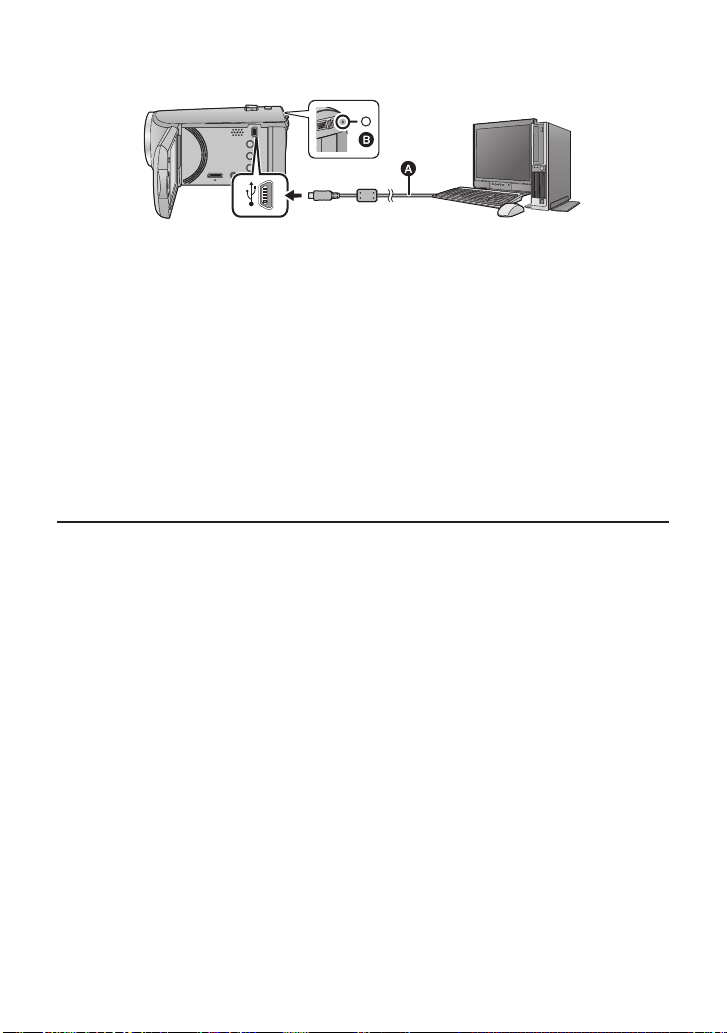
ý Pripojenie k počítaču a nabíjanie.
Tento spôsob umožňuje nabitie videokamery v prípade, že nemáte poruke sieťový adaptér.
A USB kábel (dodané príslušenstvo)
● Konektory zasuňte až na doraz.
● Stlačením tlačidla napájania vypnite videokameru. ( 15)
1 Zapnite počítač.
2 Pripojte USB kábel
● Stavový indikátor B bude blikať červeným svetlom v približne 2-sekundovom intervale (približne
na 1 sekundu sa rozsvieti a približne na 1 sekundu zhasne) na indikáciu spustenia nabíjania.
● Po dokončení nabíjania zhasne.
● Používajte len dodaný USB kábel. (V prípade iných USB káblov nie je možné zaručiť správne
fungovanie.)
● Vždy pripojte priamo k počítaču.
● Ak indikátor stavu bliká rýchlo, alebo sa vôbec nerozsvieti, nabíjanie nie je možné.
● Videokameru nabite prostredníctvom sieťového adaptéra. ( 10)
● Nabíjanie bude trvať 2-krát až 3-krát dlhšie v porovnaní s nabíjaním pomocou sieťového
adaptéra.
● Ak indikátor stavu bliká príliš rýchlo alebo príliš pomaly, prečítajte si informácie na strane 95.
● Odporúčame používať batérie značky Panasonic. ( 9)
● Pri používaní iných batérií nemôžeme zaručiť kvalitné a správne fungovanie tohto zariadenia.
● Batériu nezahrievajte, nevhadzujte do ohňa, ani ju nevystavujte vysokým teplotám.
● Batérie nenechávajte dlhší čas v automobile so zatvorenými dverami a oknami, kde by boli
vystavené pôsobeniu priameho slnečného žiarenia.
● Ak nebudete videokameru dlhší čas používať, kvôli bezpečnosti odpojte USB kábel od
videokamery.
● Nabíjanie nemusí byť možné, a to v závislosti od prevádzkového prostredia používaného
počítača (napríklad počítača vyrobeného na objednávku).
● Nabíjanie sa preruší po vypnutí počítača alebo jeho núteného prechodu do kľudového režimu.
Nabíjanie sa spustí znova po zapnutí počítača alebo po jeho prechode z režimu spánku do
normálneho režimu.
● Po pripojení k počítaču sa môže v hornej časti obrazovky počítača zobraziť chybové hlásenie.
Podrobnosti nájdete na strane 91.
● Túto videokameru je možné nabiť po pripojení k Blu-ray rekordéru alebo k DVD rekordéru
značky Panasonic pomocou USB kábla, a to aj vtedy, keď je videokamera vypnutá.
- 11 -
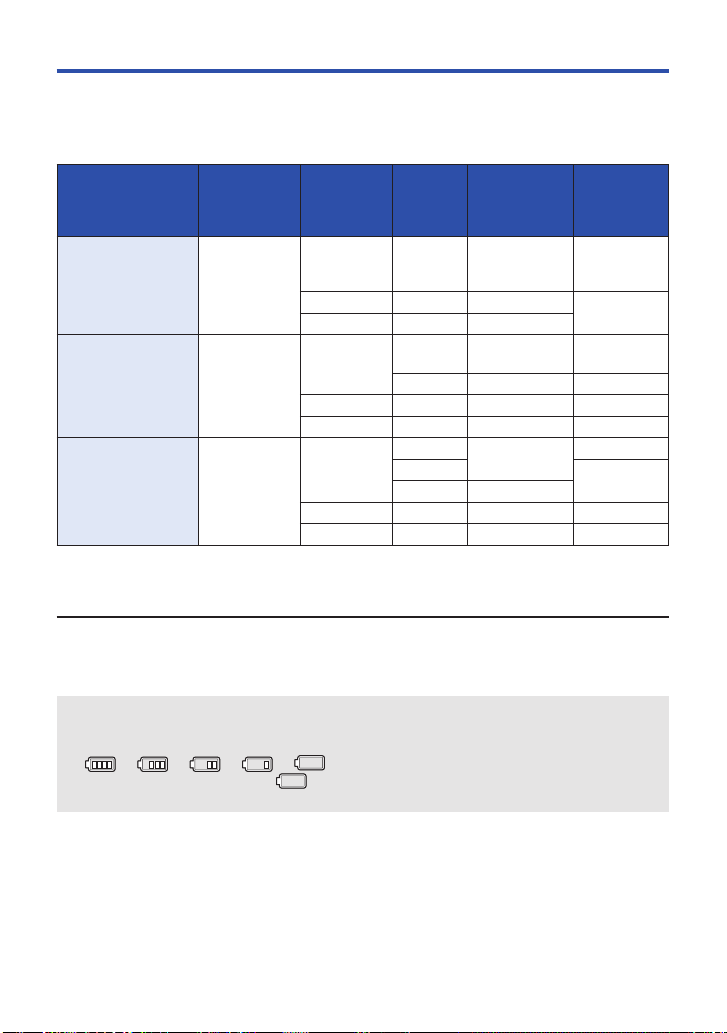
Dĺžka nabíjania a záznamový čas
ýTrvanie nabíjania a disponibilný záznamový čas
● Teplota: 25 °C/vlhkosť: 60 % relatívna vlhkosť
● Čas v zátvorkách je dĺžka nabíjania, keď je videokamera pripojená k počítaču, Blu-ray rekordéru
alebo DVD rekordéru značky Panasonic.
Model batérie
[Napätie/kapacita
(minimálne)]
Priložená batéria/
VWVBY100
(voliteľné
príslušenstvo)
[3,6 V/970 mAh]
VW-VBT190
(voliteľné
príslušenstvo)
[3,6 V/1940 mAh]
VW-VBT380
(voliteľné
príslušenstvo)
[3,6 V/3880 mAh]
● Uvedené hodnoty sú približné.
● Uvedená dĺžka nabíjania sa vzťahuje na nabíjanie úplne vybitej batérie.
● Dĺžka nabíjania a záznamový čas závisia od podmienok pri používaní, napr. od teploty.
● Skutočný záznamový čas predstavuje disponibilný záznamový čas s opakovaným prerušovaním
a opätovným spúšťaním snímania, vypínaním a zapínaním videokamery, posúvaním ovládača
zoomu a podobnými úkonmi.
● Batéria sa pri používaní videokamery alebo nabíjaní zahrieva. Nie je to porucha.
Dĺžka
nabíjania
2 hod. 20 min.
(3 hod. 10 min.)
2 hod. 50 min.
(5 hod. 20 min.)
4 hod. 45 min.
(9 hod. 45 min.)
Záznamový
formát
AVCHD
iFrame - 1 hod. 25 min.
MP4 - 1 hod. 30 min.
AVCHD
iFrame - 2 hod. 55 min.
MP4 - 3 hod.
AVCHD
iFrame - 6 hod.
MP4 - 6 hod. 10 min.
Režim
snímania
[HA],
[HG],
[HE]
[HA],
[HG]
[HE] 2 hod. 35 min.
[HA]
[HG]
[HE] 5 hod. 10 min.
Maximálny
nepretržitý
záznamový
čas
1 hod. 15 min.
2 hod. 30 min.
5 hod. 5 min.
Skutočný
záznamový
čas
40 min
50 min
1 hod. 15 min.
1 hod. 20 min.
1 hod. 30 min.
1 hod. 35 min.
2 hod. 35min.
2 hod. 40min.
3 hod. 5 min.
3 hod. 10 min.
Ukazovateľ zostávajúcej kapacity batérie
● Počas vybíjania batérie sa indikátor adekvátne mení.
→ → → →
Ak sa batéria vybije, indikátor začne blikať červenou farbou.
- 12 -
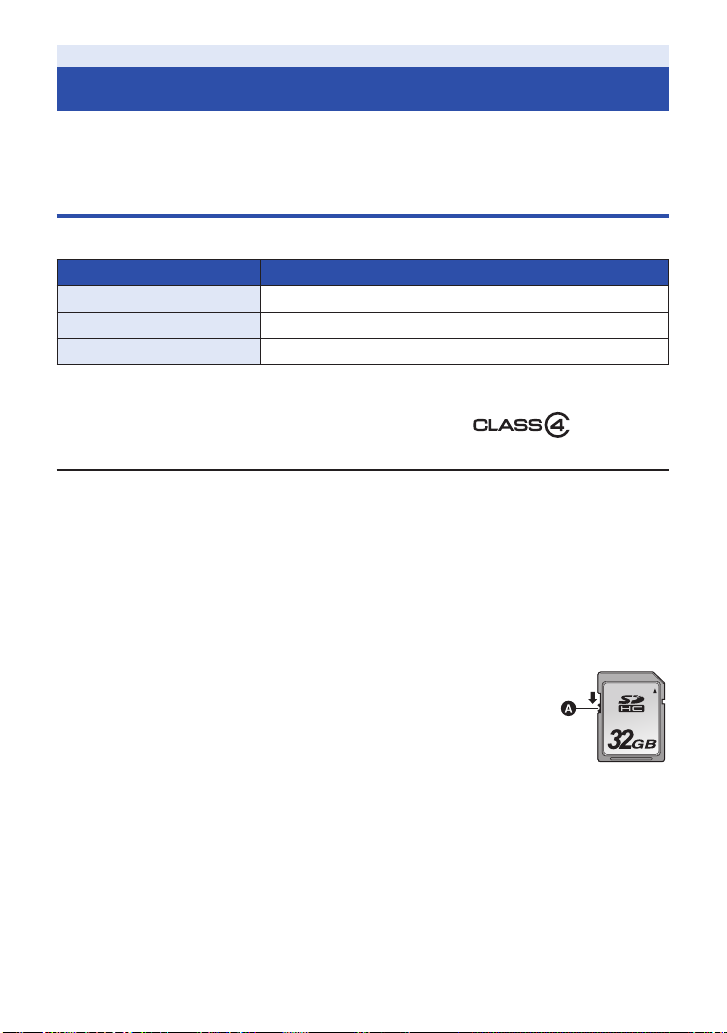
Príprava
Snímanie na kartu
Videokamera môže zaznamenávať statické zábery alebo videozáznamy na SD kartu. Ak sa
chystáte snímať na SD kar tu, prečítajte si nasledovné.
Karty, ktoré môžete používať v tejto videokamere
Na snímanie videozáznamov používajte SD karty vyhovujúce rýchlostnej špecikácii pre
SD karty* triedy 4 alebo vyššej.
Typ karty Kapacita
Pamäťová SD karta 512 MB/1 GB/2 GB
Pamäťová SDHC karta 4 GB/6 GB/8 GB/12 GB/16 GB/24 GB/32 GB
Pamäťová SDXC karta 48 GB/64 GB
* Rýchlostná špecikácia pre SD karty
vyjadruje rýchlostný štandard pre nepretržitý
zápis.
Informácie zistíte na štítku kar ty atď.
● Najnovšie informácie nájdete na nasledujúcej stránke podpory.
● http://panasonic.jp/support/global/cs/e_cam
● (Stránka je k dispozícii len v angličtine.)
● Ak používate pamäťovú SDHC kartu/pamäťovú SDXC kartu v inom zariadení,
skontrolujte, či je dané zariadenie kompatibilné s týmito pamäťovými kartami.
● Aby ste mohli používať funkcie technológie Eye-Fi, budete potrebovať SD kartu Eye-Fi série X2.
( 70)
● Nedokážeme zaručiť fungovanie s inými, než vyššie uvedenými SD kartami. Okrem toho, SD
karty s kapacitou menšou ako 32 MB nie je možné použiť na snímanie videozáznamov.
● Pamäťové karty s kapacitou 4 GB alebo väčšou, ktoré nie sú označené logom SDHC, alebo
pamäťové karty s kapacitou 48 GB alebo väčšou, ktoré nie sú označené logom SDXC,
nezodpovedajú špecikáciám pre pamäťové SD karty.
● Keď je prepínač na ochranu proti vymazaniu/zápisu A na SD karte
nastavený do polohy [LOCK] (Uzamknutie), nie je možné zapisovať, mazať
ani upravovať údaje na pamäťovej karte.
● Pamäťovú kartu nenechávajte v dosahu detí. Mohli by ju prehltnúť.
Napr.:
- 13 -
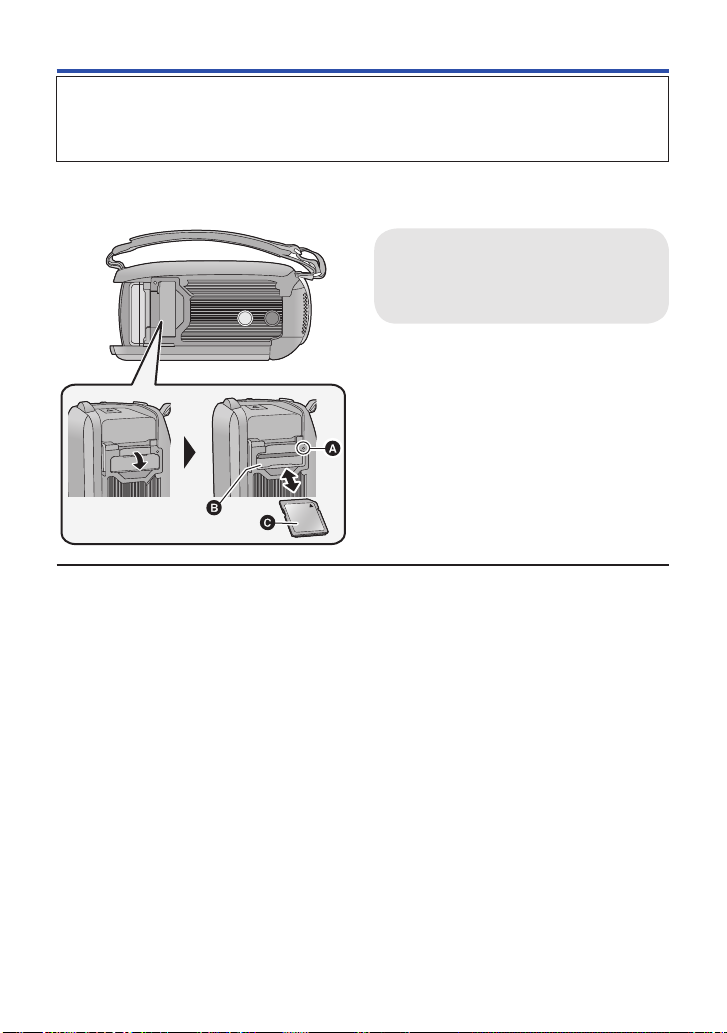
Vkladanie a vyberanie SD karty
Ak v tejto videokamere prvýkrát použijete SD kartu inej značky ako Panasonic alebo SD
kartu, ktorá sa predtým používala na inom zariadení, je nutné danú SD kar tu naformátovať.
( 32) Naformátovaním sa vymažú všetky dáta nasnímané na SD karte. Vymazané dáta už
nie je možné obnoviť.
Upozornenie:
Skontrolujte, či nesvieti kontrolka
prístupu.
Kontrolka prístupu
[ACCESS] A
● Počas prístupu videokamery na SD kartu
svieti kontrolka prístupu.
1 Otvorte kryt slotu na SD kartu
a vložte (vyberte) SD kartu do (zo)
slotu na pamäťovú kartu B.
● Pri zasúvaní SD karty majte stranu so
štítkom C otočenú v smere ako na obrázku
a kartu zasuňte až na doraz.
● Zatlačte na stred pamäťovej SD karty
a priamym smerom ju vytiahnite.
2 Bezpečne zatvorte kryt slotu na
SD kartu.
● Kryt zatvorte tak, aby zacvakol na miesto.
● Nedotýkajte sa kontaktov na zadnej strane
SD karty.
● SD kartu nevystavujte nárazom, neohýbajte
ju a dávajte pozor, aby vám nespadla.
● Elektromagnetický šum, statická elektrina
alebo porucha videokamery alebo SD karty
môžu spôsobiť poškodenie alebo vymazanie
dát uložených na SD karte.
● Keď svieti kontrolka prístupu na SD kartu:
- Nevyberajte SD kartu.
- Nevypínajte videokameru.
- Nepripájajte ani neodpájajte USB kábel.
- Videokameru nevystavujte otrasom ani
nárazom.
● Ak kontrolka svieti a nedodržíte uvedené
pokyny, môžete zapríčiniť poškodenie dát,
SD karty alebo videokamery.
● Dávajte pozor, aby kontakty SD karty neprišli
do kontaktu s vodou, nečistotami a prachom.
● SD karty neumiestňujte na nasledujúce
miesta:
- na priame slnečné svetlo,
- na veľmi prašné alebo vlhké miesta,
- v blízkosti vykurovacieho zariadenia,
- na miesta vystavené značným teplotným
zmenám (mohlo by dôjsť ku kondenzácii
vzdušnej vlhkosti),
- na miesta vystavené pôsobeniu statickej
elektriny alebo elektromagnetického
vlnenia.
● Keď SD kartu nepoužívate, kvôli ochrane ju
uložte do ochranného obalu.
● Informácie týkajúce sa likvidácie alebo
odovzdania SD karty inej osobe. ( 95)
- 14 -
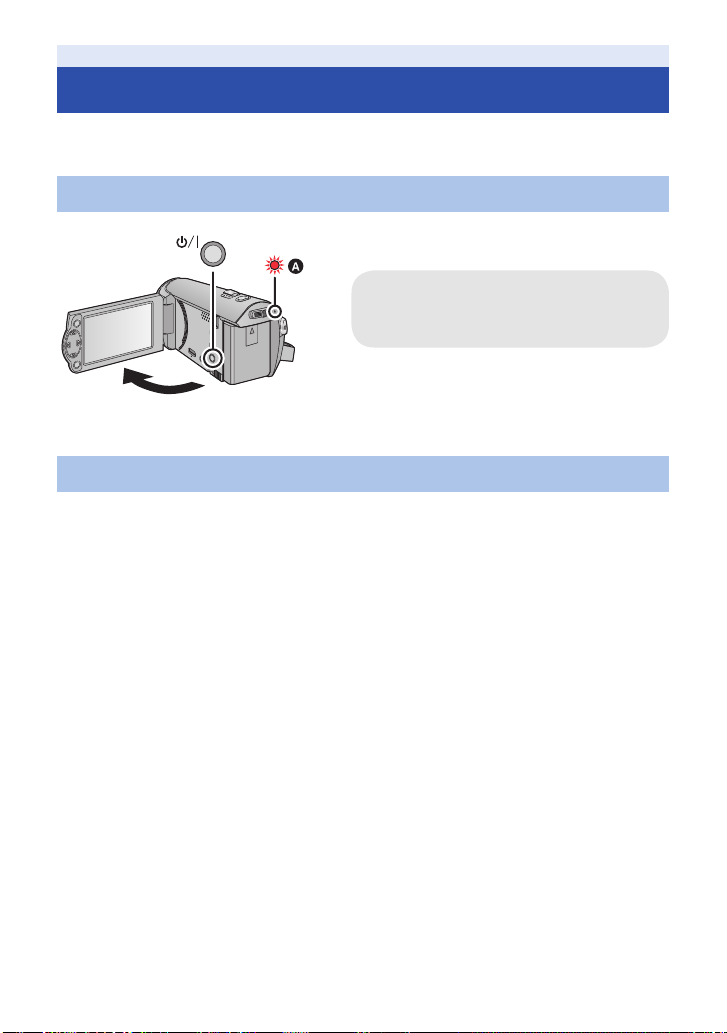
Príprava
Zapnutie a vypnutie videokamery
Napájanie videokamery môžete zapnúť a vypnúť vypínačom alebo otvorením a zatvorením LCD
monitora.
Zapnutie a vypnutie videokamery pomocou vypínača
Otvorte LCD monitor a stlačením vypínača videokameru zapnite.
Vypnutie videokamery
Podržte stlačené tlačidlo napájania dovtedy,
kým nezhasne indikátor stavu.
A Indikátor stavu sa rozsvieti.
Zapnutie a vypnutie videokamery LCD monitorom
Po otvorení LCD monitora sa videokamera zapne a po jeho zatvorení sa vypne.
Počas bežného používania je na zapnutie a vypnutie videokamery výhodné používať
otváranie a zatváranie LCD monitora.
● Videokamera sa nevypne, kým sa sníma videozáznam, aj keď sa LCD monitor zatvorí.
● V nasledujúcich prípadoch sa po otvorení LCD monitora videokamera nezapne. Videokameru
zapnite stlačením tlačidla napájania.
- Po zakúpení videokamery
- Po vypnutí videokamery tlačidlom napájania
- 15 -
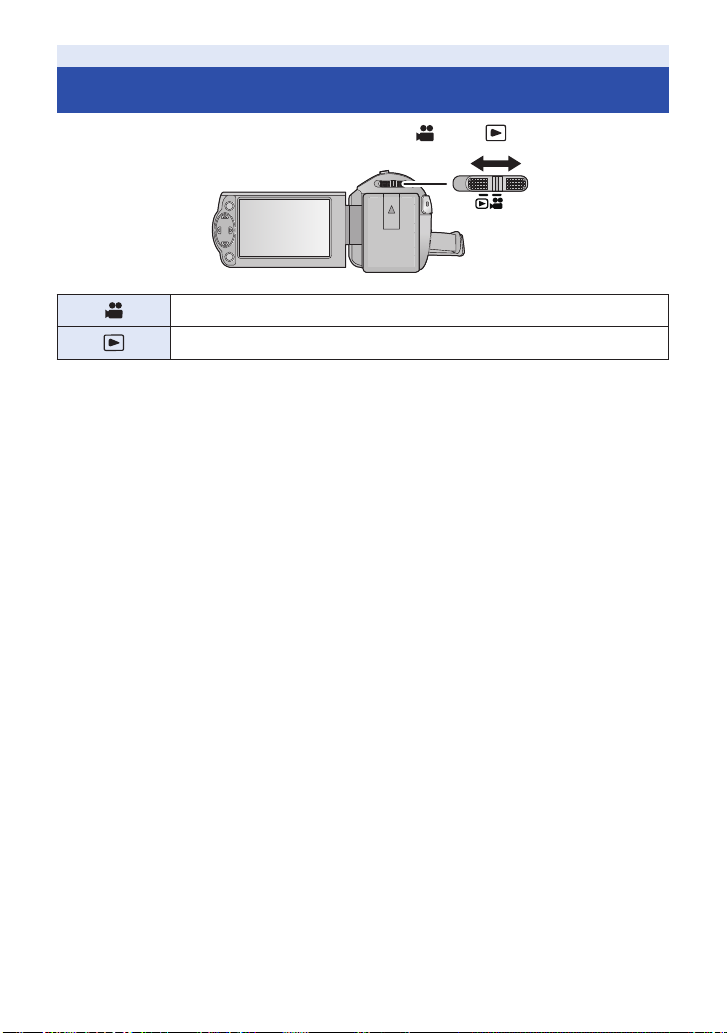
Príprava
Voľba režimu
Pomocou prepínača režimov zmeňte režim na alebo .
Režim snímania ( 19, 21)
Režim prehrávania ( 24, 51)
- 16 -
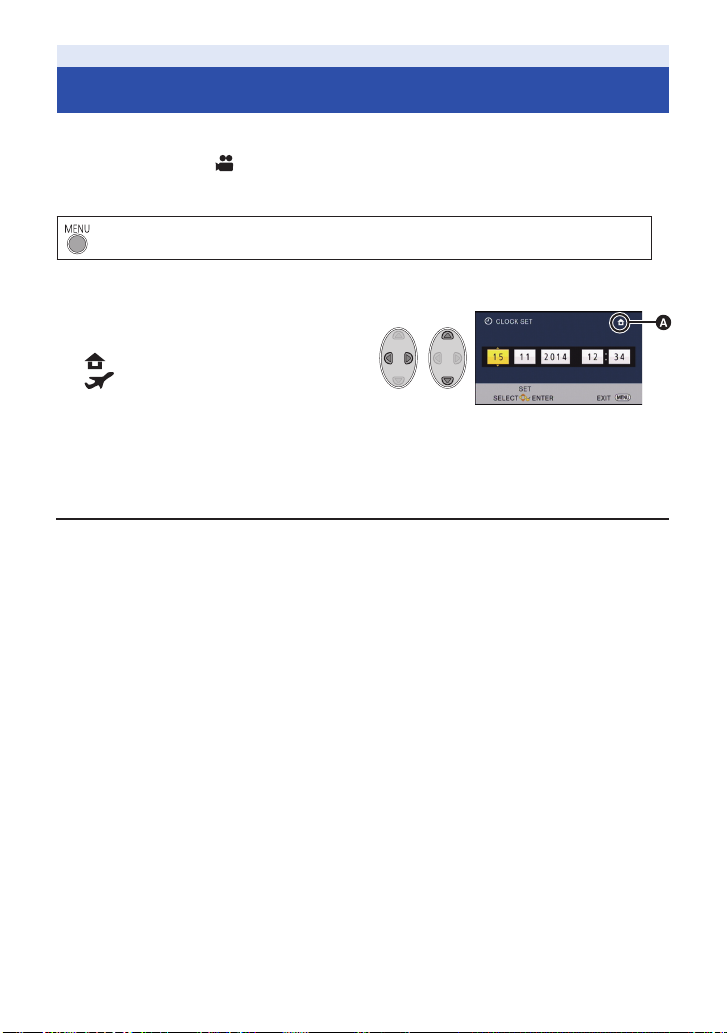
Príprava
Nastavenie dátumu a času
Pri zakúpení nie sú hodiny vo videokamere nastavené. Nastavte ich.
Zmeňte režim na .
1 Zvoľte príslušné menu. (
: [SETUP] (Nastavenie) → [CLOCK SET] (Nastavenie hodín)
2 Zvoľte dátum alebo čas pomocou ◄/► a nastavte požadovanú hodnotu
pomocou ▲/▼.
A Zobrazenie nastavenia
svetového času ( 27):
[HOME] (Domovská oblasť)/
[DESTINATION] (Cieľové miesto)
Rok sa dá nastaviť v rozsahu
od 2000 do 2039.
3 Stlačte tlačidlo ENTER.
● Môže sa zobraziť výzva na nastavenie svetového času. Stlačte tlačidlo ENTER a nastavte
svetový čas. ( 27)
● Stlačením tlačidla MENU dokončite nastavenie.
● Pri prvom zapnutí videokamery sa zobrazí výzva na zadanie dátumu a času. Zvoľte možnosť
[YES] (Áno) a vykonaním krokov 2 a 3 nastavte dátum a čas.
● Napájanie funkcie dátumu a času zabezpečuje zabudovaná lítiová batéria.
● Ak sa čas zobrazuje vo forme [- -], zabudovanú lítiovú batériu je potrebné nabiť. Ak pripojíte
sieťový adaptér alebo do videokamery vložíte batériu, zabudovaná lítiová batéria sa začne
nabíjať. Batéria sa nabíja, aj keď je videokamera vypnutá. Nechajte videokameru v takomto
stave približne 24 hodín a batéria postačí na zabezpečovanie indikácie dátumu a času na dobu
približne 4 mesiacov.
26)
- 17 -
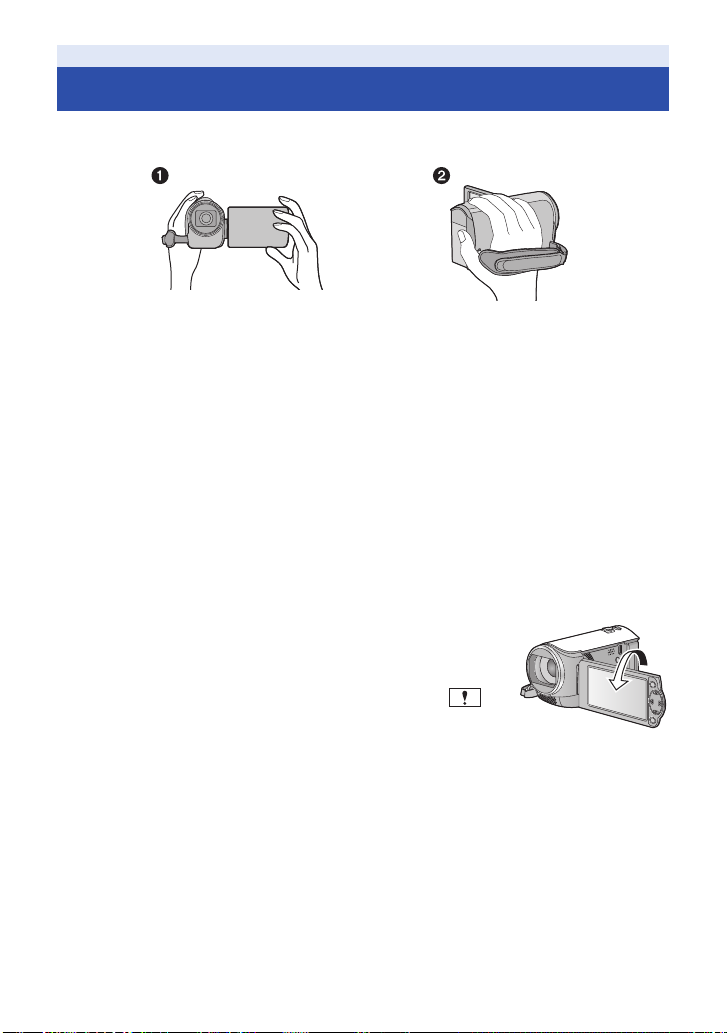
Základné funkcie
Pred spustením snímania
ý Základný spôsob držania videokamery
1 Videokameru držte oboma rukami.
2 Ruku prevlečte cez remienok na ruku.
● Pri snímaní dbajte na to, aby ste stáli pevne, aby ste do nikoho nenarazili a aby nič nenarazilo
do vás.
● Keď snímate vonku, snímajte tak, aby sa slnko nachádzalo za vami. Ak sa za snímaným
objektom nachádza protisvetlo, daný objekt sa nasníma tmavý.
● Ramená držte pri tele a mierne sa rozkročte. Získate tak lepšiu stabilitu.
● Nezakrývajte mikrofóny rukou atď.
ý Základné pokyny pre snímanie videozáznamov
● Pri snímaní by ste videokameru mali držať stabilne.
● Ak je pri snímaní potrebné hýbať videokamerou, robte tak pomaly a udržiavajte konštantnú
rýchlosť.
● Použitie zoomu je praktické pri snímaní objektov, ku ktorým sa nemôžete priblížiť. Nadmerné
používanie približovania alebo vzďaľovania zoomom však môže mať za následok, že
sledovanie nasnímaného záznamu bude menej príjemné.
ý Snímanie samého seba
LCD displej otočte smerom k objektívu.
● Obraz na LCD monitore je zrkadlovo prevrátený.
● (Nasníma sa však normálne.)
● Zobrazia sa len niektoré indikátory. Keď sa zobrazí indikátor
vráťte LCD monitor do normálnej polohy a skontrolujte
výstražný/poplašný indikátor.
,
- 18 -

Základné funkcie
Snímanie videozáznamov
● Pred zapnutím videokamery najskôr otvorte kryt objektívu. ( 6)
1 Zmeňte režim na a otvorte LCD
monitor.
2 Stlačením tlačidla spustenia/
zastavenia snímania spustite
snímanie.
A Po spustení snímania sa zmení na .
3 Opätovným stlačením tlačidla spustenia/zastavenia snímania pozastavte
snímanie.
ý Informácie o indikátoroch v režime snímania videozáznamov
Záznamový formát/Režim snímania
Približný zostávajúci záznamový čas
R 1h20m
0h00m00s
● (Keď je zostávajúci čas kratší ako
1 minúta, hlásenie [R 0h00m] bude
blikať načerveno.)
Uplynutý čas snímania
● „h“ je skratka pre hodinu, „m“ pre
minútu a „s“ pre sekundu
● Pri každom prepnutí videokamery
do režimu pozastaveného snímania
sa počítadlo nastaví na hodnotu
„0h00m00s“.
- 19 -
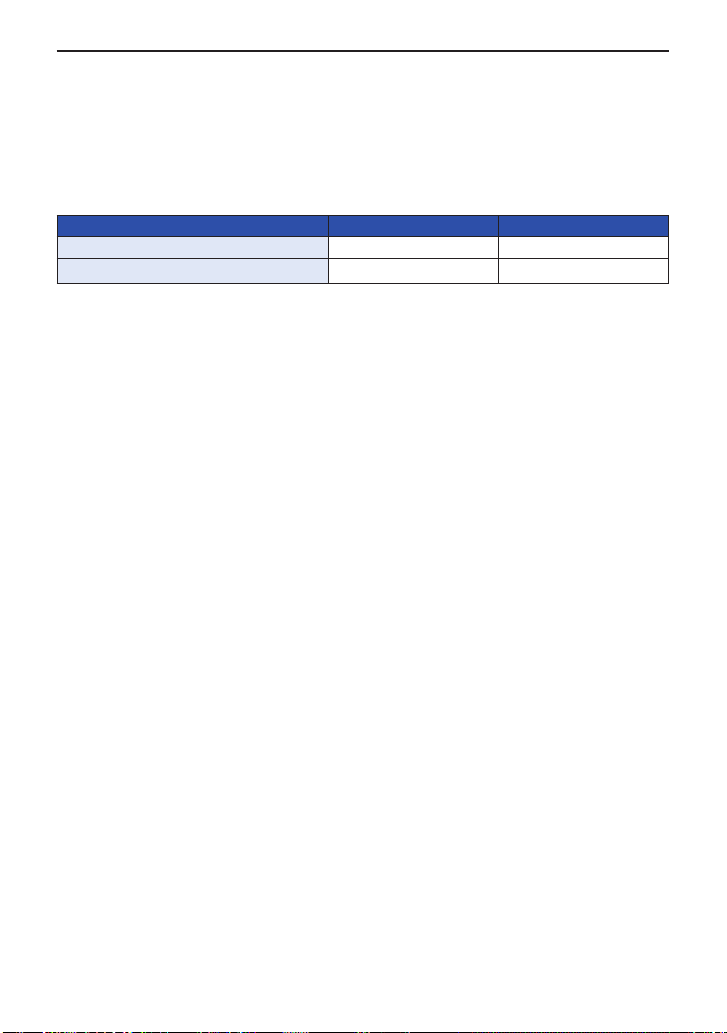
● Záznamový formát môžete zmeniť v nastavení [REC FORMAT] (Záznamový formát) alebo
[REC MODE] (Režim snímania). ( 40, 41)
● Obrazové záznamy zaznamenané medzi stlačením tlačidla spustenia/zastavenia snímania pri
spustení snímania a opätovným stlačením tohto tlačidla pri pozastavení snímania budú tvoriť
jednu scénu.
● Ak ste pri snímaní nastavili položku [REC FORMAT] (Záznamový formát) na [iFrame]
alebo [MP4], scény dlhšie ako približne 20 minút sa automaticky rozdelia. (Snímanie bude
pokračovať.)
● (Maximálna dĺžka scén, ktoré je možné zaznamenať na jednu SD kartu)
Záznamové formáty [AVCHD] [iFrame]/[MP4]
Počet scén, ktoré je možné zaznamenať. približne 3900 približne 89100
Počet odlišných dátumov ( 54)
● Maximálny počet scén, ktoré je možné zaznamenať a maximálny počet rôznych dátumov bude
menší, ako je uvedený v tabuľke vyššie v prípade, že sa na SD karte nachádzajú scény vo
formáte iFrame alebo MP4 aj statické zábery.
● Snímanie videozáznamu sa nezastaví ani v prípade, že zatvoríte LCD monitor.
● Podrobnosti o približnom záznamovom čase sú uvedené na strane 97.
približne 900 približne 900
- 20 -
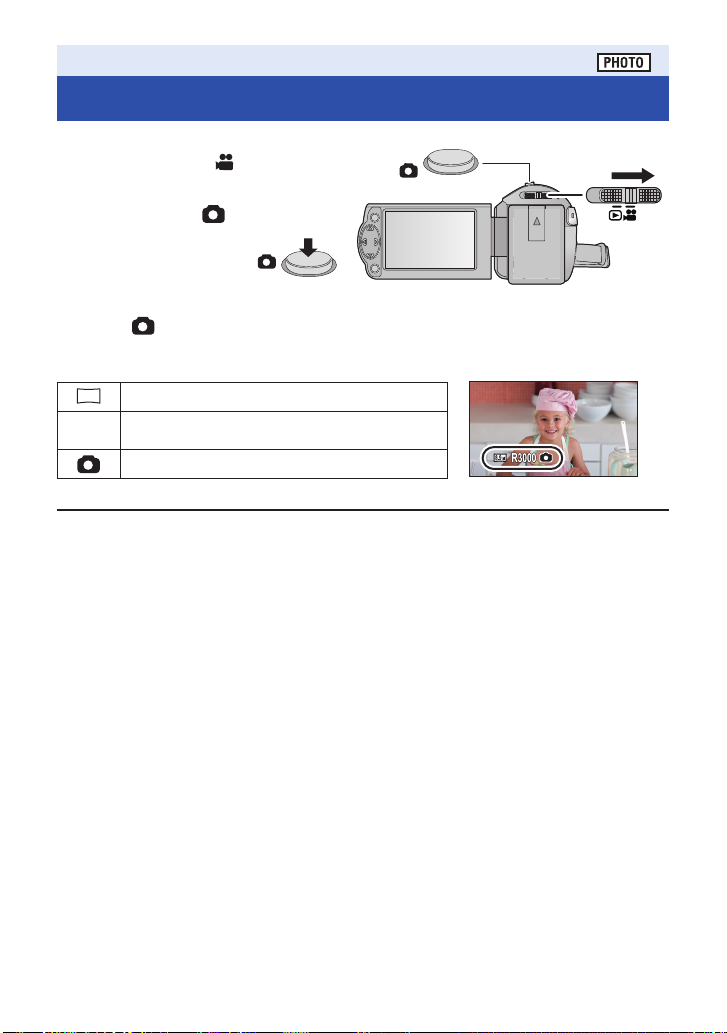
Základné funkcie
8.9
Snímanie statických záberov
● Pred zapnutím videokamery najskôr otvorte kryt objektívu. ( 6)
1 Zmeňte režim na a otvorte LCD
monitor.
2 Stlačte tlačidlo .
● Pri snímaní statických záberov sa farba
indikátora režimu snímania statických
záberov (
ý Indikátory v režime snímania statických záberov
M
R3000
● Počas snímania videozáznamov alebo po nastavení snímania s predstihom PRE-REC sa
statické zábery nedajú snímať.
● Pri snímaní statických záberov na slabo osvetlených miestach sa odporúča používať statív,
pretože expozičný čas sa predĺži.
● Okraje statických záberov nasnímaných touto videokamerou pri zobrazovacom pomere 16:9
môžu byť pri tlači orezané.
● Pred tlačou si nastavenie overte na tlačiarni alebo vo fotoštúdiu.
● V prípade počtu záberov, ktoré je možné nasnímať je maximálny zobraziteľný počet 9999. Ak je
počet záberov, ktoré je možné nasnímať, viac ako 9999, zobrazí sa R 9999+. Počas snímania
záberov sa toto číslo nezmení, kým počet záberov, ktoré je možné nasnímať, neklesne na 9999
alebo menej.
● V závislosti od podmienok snímania môže snímanie trvať dlhšie.
) zmení na červenú.
Rozlíšenie statických záberov ( 46)
Zostávajúci počet statických záberov
● Keď sa zobrazí [0], začne blikať načerveno.
Indikátor snímania statických záberov ( 87)
- 21 -
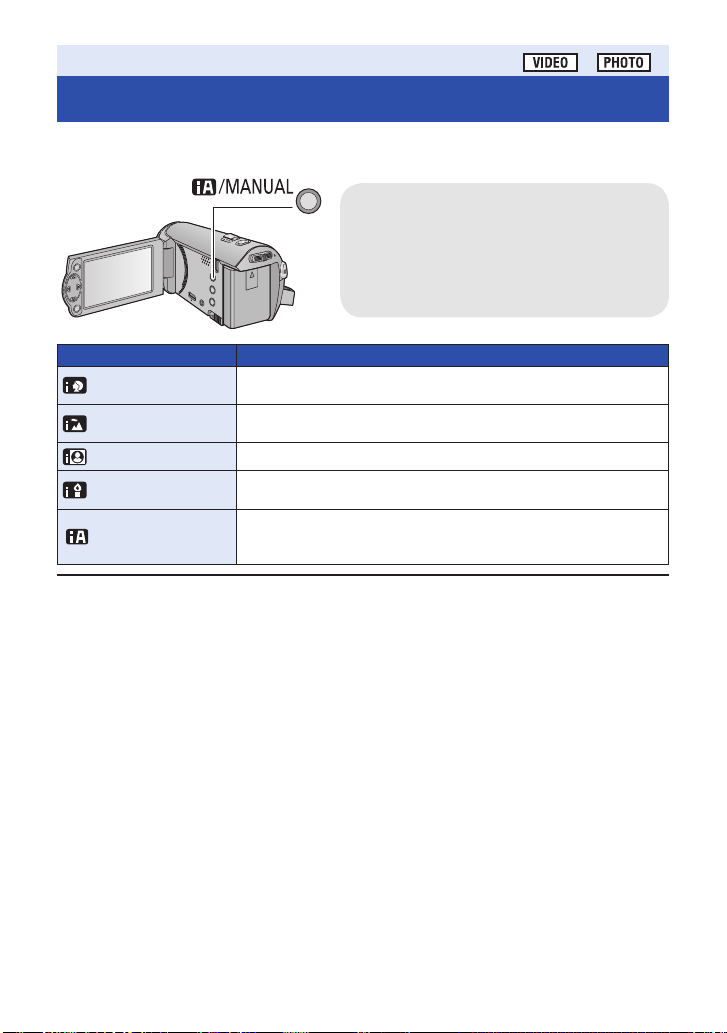
Základné funkcie
Inteligentný automatický režim
Na nastavenie nasledujúcich režimov (zodpovedajúcich podmienkam pri snímaní) stačí, aby ste
videokameru nasmerovali na objekt, ktorý chcete snímať.
Tlačidlo [Intelligent auto/Manual]
(Inteligentný automatický režim/
Manuálny režim)
Stláčaním tohto tlačidla prepínate medzi
inteligentným automatickým režimom
a manuálnym režimom. ( 47)
Režim Efekt
Portrét
Scenéria
Bodové osvetlenie
Slabé osvetlenie
Normálny režim
● V závislosti od podmienok nahrávania sa zariadenie nemusí prepnúť do požadovaného režimu.
● V režimoch portrét, bodové alebo slabé osvetlenie bude rozpoznaná tvár ohraničená bielym
rámčekom. V režime Portrét sa okolo objektu, ktorý je väčší a v blízkosti stredu displeja, zobrazí
oranžový rámček. ( 45)
● Tváre nemusia byť rozpoznané v závislosti od podmienok nahrávania. Napríklad pri určitých
veľkostiach tvárí alebo sklone alebo pri použití digitálneho priblíženia.
Tváre sa rozpoznávajú a zaostrujú automaticky a jas sa nastaví tak,
aby sa tváre nasnímali zreteľne.
Celá krajina sa nasníma živo bez zabielenia oblohy v pozadí, ktorá
môže byť veľmi svetlá.
Veľmi jasné objekty sa nasnímajú zreteľne.
Režim umožňuje nasnímanie veľmi zreteľného obrazu aj v tmavej
miestnosti alebo za súmraku.
Ak sa nepoužije ani jeden z vyššie uvedených režimov, v tomto
režime videokamera upraví kontrast tak, aby sa dosiahol zreteľný
obraz.
- 22 -
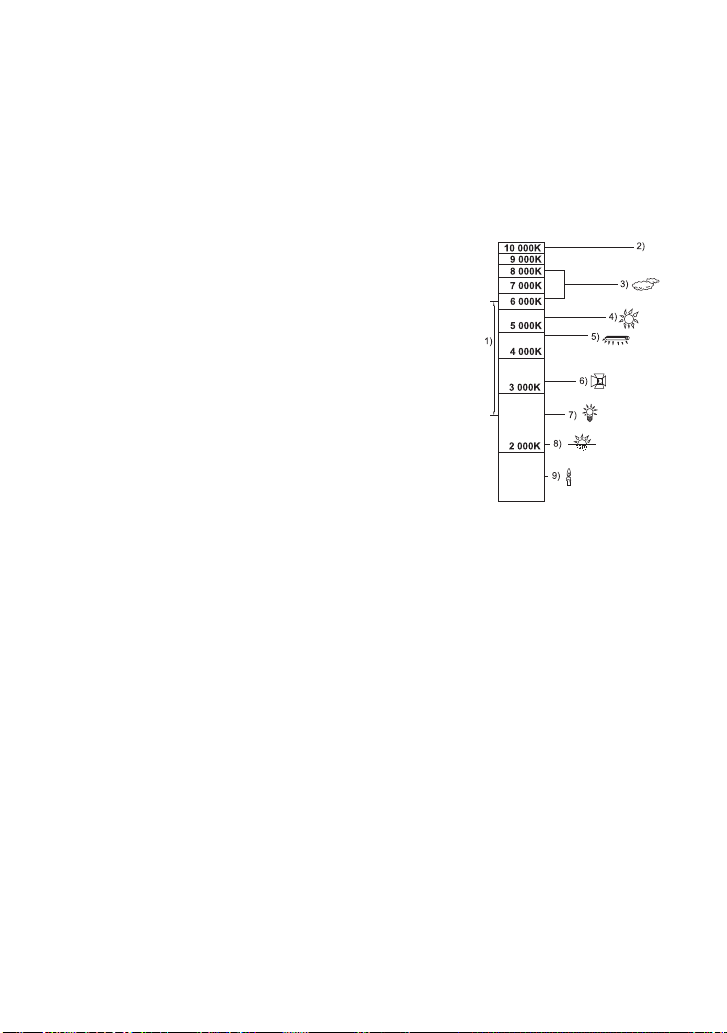
ý Inteligentný automatický režim
Po prepnutí do inteligentného automatického režimu automatické vyváženie bielej a automatické
zaostrovanie automaticky nastavuje podanie farieb a zaostrenie.
Clona a expozičný čas sa v závislosti od jasu snímaného objektu a iných parametrov nastavia
automaticky tak, aby sa dosiahli optimálne výsledky.
● V závislosti od zdroja svetla a snímanej scény sa vyváženie bielej a zaostrenie nemusia
automaticky nastaviť. V takom prípade nastavte expozičné parametre manuálne. ( 48, 50)
Automatické vyváženie bielej
Na obrázku je uvedený rozsah, v rámci ktorého funguje automatické vyváženie bielej.
1) Efektívny rozsah, v ktorom dokáže videokamera nastaviť
vyváženie bielej automaticky
2) Modrá obloha
3) Zamračená obloha (dážď)
4) Slnečné svetlo
5) Biele žiarivkové svetlo
6) Svetlo halogénovej žiarovky
7) Svetlo bežnej žiarovky
8) Východ alebo západ slnka
9) Svetlo sviečky
Ak automatické vyváženie bielej nefunguje normálne, nastavte
vyváženie bielej manuálne. ( 48)
Automatické zaostrovanie
Táto videokamera zaostruje automaticky.
● Automatické zaostrovanie nefunguje správne v nasledujúcich
situáciách.
Obrazové záznamy nasnímajte v režime manuálneho zaostrovania. ( 50)
- Snímanie vzdialených a blízkych objektov súčasne
- Snímanie objektu za znečisteným alebo zaprášeným oknom
- Snímanie objektu, ktorý je obklopený predmetmi s lesklým alebo výrazne reexným
povrchom
- 23 -
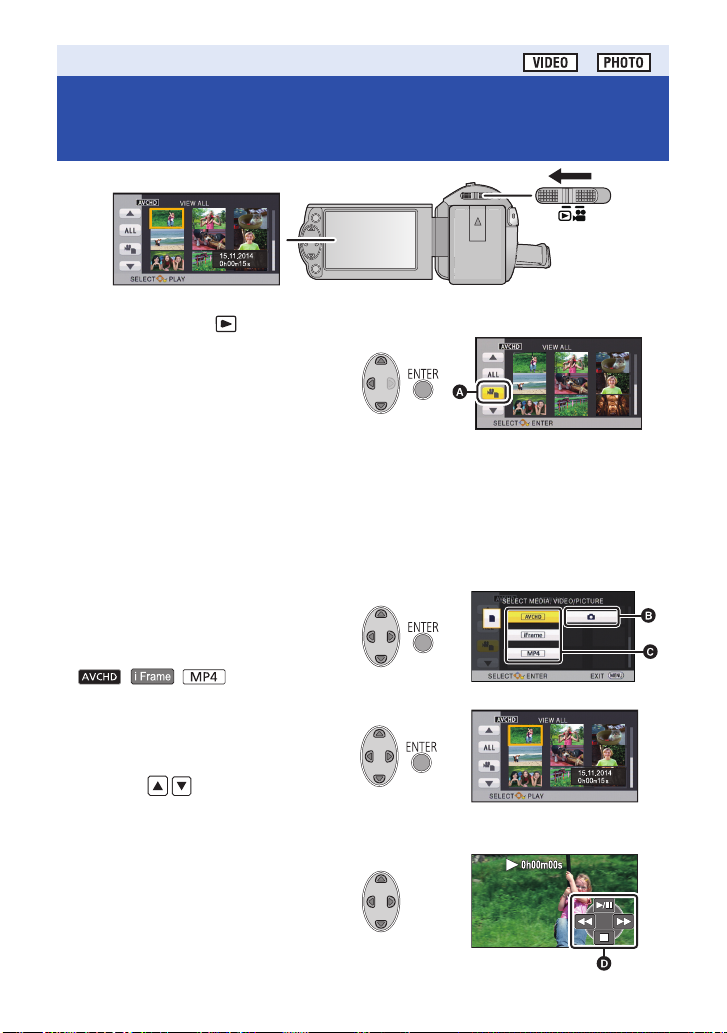
Základné funkcie
Prehrávanie videozáznamov/ prehliadanie statických záberov
1 Zmeňte režim na .
2 Zvoľte ikonu voľby režimu
prehrávania A pomocou ▲/▼/◄
a stlačte tlačidlo ENTER.
● Toto nastavenie je možné vykonať aj
v menu.
● [VIDEO SETUP] (Nastavenie
videozáznamov) alebo [PHOTO SETUP]
(Nastavenie statických záberov) → [MEDIA,
VIDEO/PICTURE] (Médium, Videozáznamy/
statické zábery)
3 Zobrazenie statického záberu B alebo prehrávanie videozáznamu C zvoľte
pomocou ▲/▼/◄/► a stlačte tlačidlo ENTER.
● Stlačením tlačidla MENU alebo voľbou
statického záberu/videozáznamu
a stlačením tlačidla ENTER sa výber potvrdí.
● Keď zvolíte položku videozáznamu,
v zobrazení miniatúry sa zobrazí ikona.
(
, , )
4 Zvoľte scénu, ktorá sa má prehrať,
alebo statický záber, ktorý sa má
zobraziť, pomocou ▲/▼/◄/►
a potom stlačte tlačidlo ENTER.
● Keď zvolíte / a stlačíte tlačidlo
ENTER, zobrazí sa nasledujúca
(predchádzajúca) strana.
5 Zvoľte požadovanú ovládaciu
ikonu pomocou ▲/▼/◄/►.
D Ovládacia ikona
● Ak chcete zobraziť/skryť ovládaciu ikonu,
stlačte tlačidlo ENTER.
- 24 -
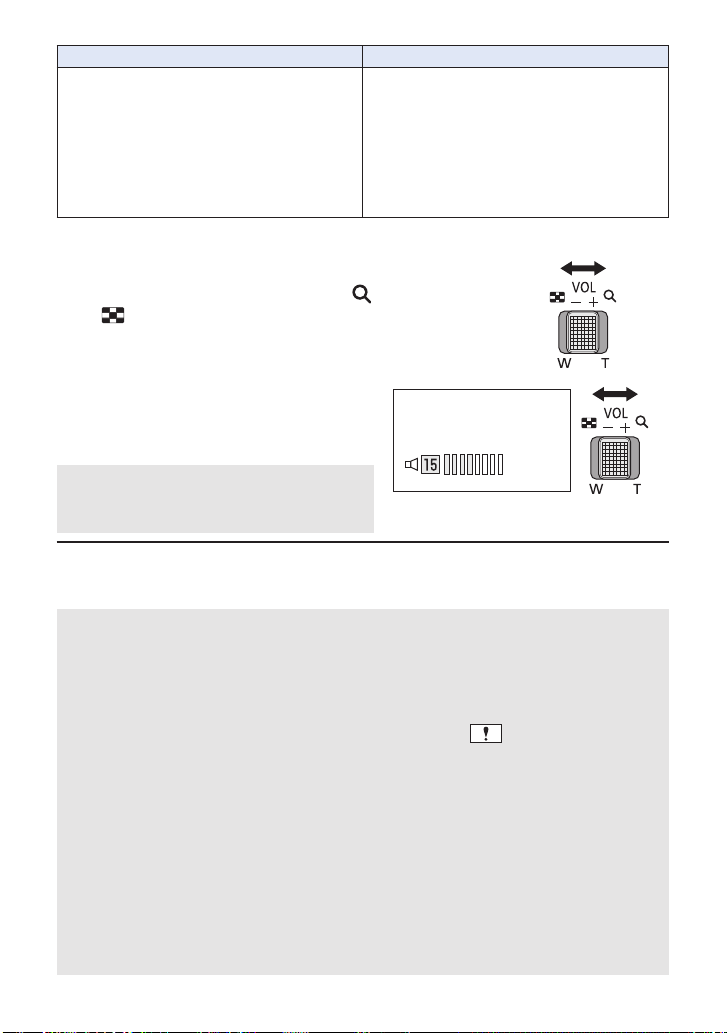
Prehrávanie videozáznamov Prehliadanie statických záberov
►/: Spustenie/pozastavenie prehrávania
: Zrýchlené prehrávanie dozadu*
: Zrýchlené prehrávanie dopredu*
ý: Zastavenie prehrávania a zobrazenie
miniatúr
►/: Spustenie/pozastavenie prezentácie
(prezerania statických záberov
v číselnom poradí)
: Zobrazenie predchádzajúceho
záberu
: Zobrazenie nasledujúceho záberu
ý: Zastavenie prehrávania a zobrazenie
miniatúr
* Po dvojnásobnom stlačení sa rýchlosť prehrávania dozadu/dopredu zvýši. (Zobrazenie displeja
sa zmení /.)
ý Zmena zobrazenia miniatúr
Posunutím ovládača zoomu smerom do polohy alebo do
polohy počas zobrazenia miniatúr sa bude zobrazenie miniatúr meniť
v nasledujúcom poradí.
20 scén ↔ 9 scén ↔ 1 scéna
● Po vypnutí videokamery alebo zmene režimu sa obnoví zobrazenie 9 scén.
ý Nastavenie hlasitosti reproduktora
Pomocou ovládača hlasitosti nastavte úroveň
hlasitosti reproduktora počas prehrávania
videozáznamov.
Smerom k „+“: zvýšenie hlasitosti
Smerom k „-“:
● Zvuk sa prehráva len počas normálneho prehrávania.
● Ak pozastavenie prehrávania trvá 5 minút, obnoví sa zobrazenie miniatúrnych náhľadov.
● Pri jednotlivých scénach sa signalizácia uplynutého času vynuluje na 0h00m00s.
zníženie hlasitosti
Kompatibilita videozáznamov
● Táto videokamera používa formát AVCHD/MPEG-4 AVC.
● Aj keď sú použité zariadenia kompatibilné s príslušnými štandardmi, pri prehrávaní
videozáznamov nahraných na inom zariadení prostredníctvom tejto videokamery alebo pri
prehrávaní videozáznamov vytvorených touto videokamerou na inom zariadení nemusí
obsah hrať normálne, alebo sa vôbec nemusí dať prehrať. (Pri videozáznamoch, ktoré nie je
možné prehrať prostredníctvom tejto videokamery, sa zobrazí .)
● Kompatibilitu si overte v návode na obsluhu príslušného zariadenia.
● Táto videokamera dokáže prehrávať len tie videozáznamy vo formáte MP4, ktoré sama nahrala.
Kompatibilita statických záberov
● Statické zábery nasnímané touto videokamerou zodpovedajú jednotnému štandardu DCF
(Design rule for Camera File system) stanovenému spoločnosťou JEITA (Japan Electronics
and Information Technology Industries Association).
● Formát súborov statických záberov podporovaný touto videokamerou je JPEG. (Nie všetky
súbory vo formáte JPEG bude možné zobraziť.)
● Môže sa stať, že statické zábery nasnímané alebo vytvorené na iných zariadeniach,
budú mať pri prehliadaní na tejto videokamere zníženú kvalitu obrazu, prípadne ich
nebude možné zobraziť vôbec. Taktiež sa môže stať, že statické zábery nasnímané touto
videokamerou budú mať pri prehliadaní na iných zariadeniach zníženú kvalitu obrazu,
prípadne ich nebude možné zobraziť vôbec.
- 25 -
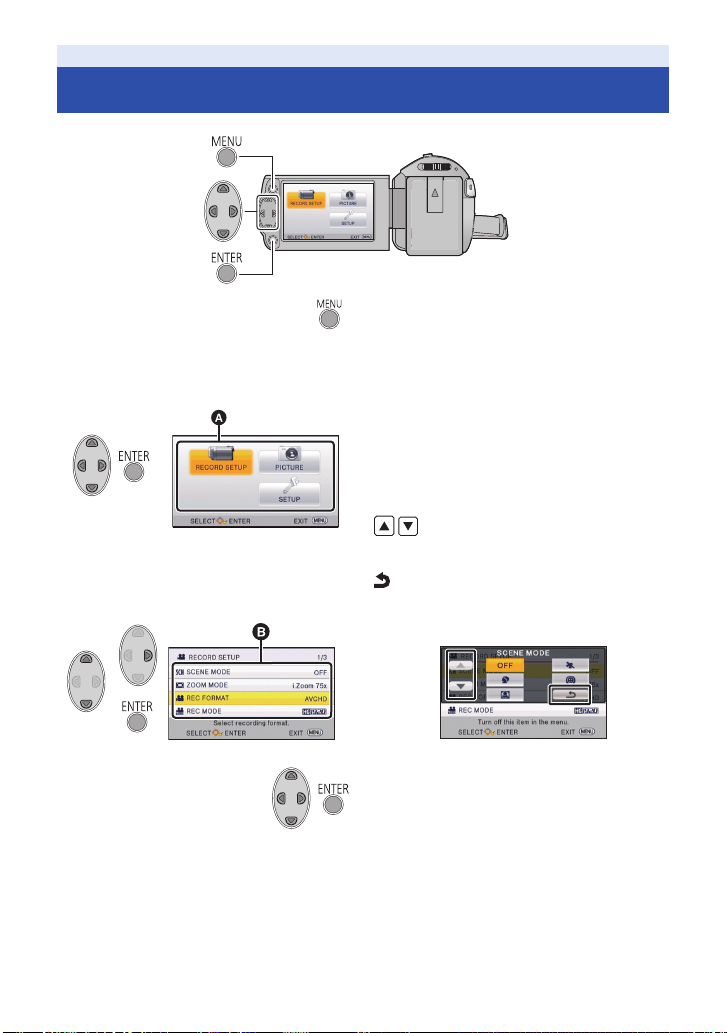
Základné funkcie
Používanie prostredia menu
1 Stlačte tlačidlo MENU.
2 Tlačidlami ▲/▼/◄/► zvoľte hlavné
menu A a potom stlačte tlačidlo
ENTER.
3 Zvoľte podružné menu B
pomocou ▲/▼ a stlačte ► alebo
stlačte tlačidlo ENTER.
4 Zvoľte požadovanú
položku pomocou
▲/▼/◄/► a stlačením
tlačidla ENTER
vykonajte nastavenie.
Návrat k predchádzajúcemu
zobrazeniu
Na tlačidle kurzora stlačte ◄.
Zatvorenie prostredia menu.
Stlačte tlačidlo MENU.
ý Zobrazenie informácií
Zobrazia sa popisy zvolených podružných
menu a položiek zobrazených v krokoch 3 a 4.
ý Ovládacie ikony
/ :
Zvoľte požadovanú stránku a prepnite ju
tlačidlom
Zvoľte túto ikonu a stlačením tlačidla
ENTER sa vrátite do predchádzajúceho
menu.
ENTER.
:
- 26 -
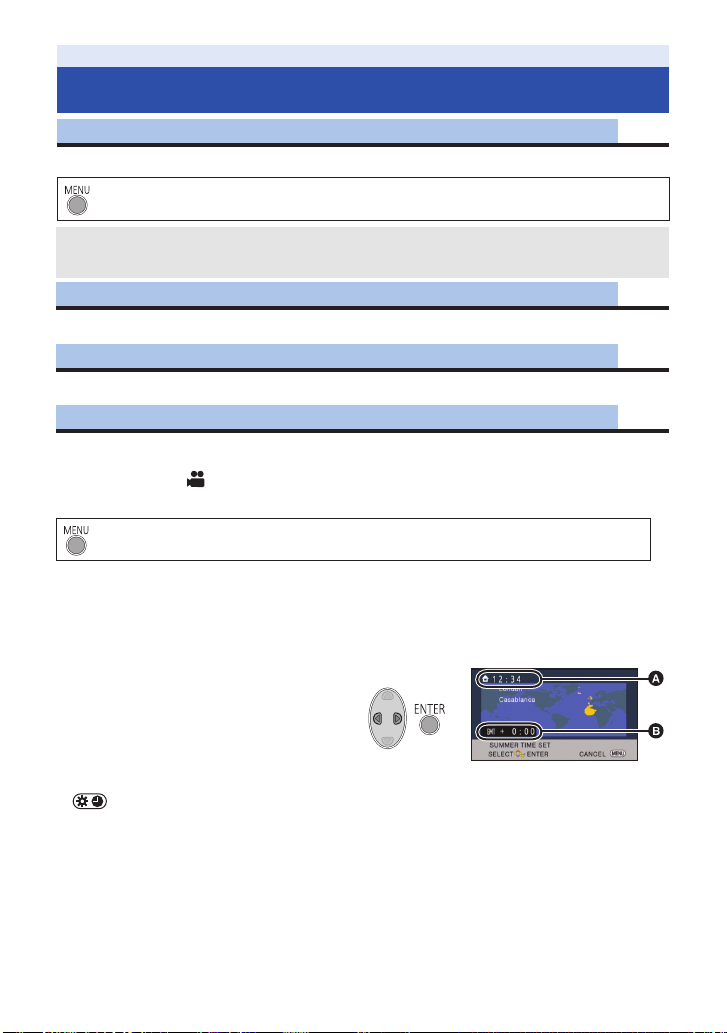
Základné funkcie
Používanie menu nastavení
[DISPLAY] (Zobrazenie)
Nastavenie spôsobu zobrazenia informácií na displeji videokamery.
: [SETUP] (Nastavenie)→ [DISPLAY] (Zobrazenie)→ požadované nastavenie
[ON] (Zap.) (Zobrazenie všetkých informácií)/[OFF] (Vyp.) (Zobrazenie čiastkových
informácií)
[EXT. DISPLAY] (Externé zobrazovacie zariadenie)
Pozrite si stranu 62.
[CLOCK SET] (Nastavenie hodín)
Pozrite si stranu 17.
[SET WORLD TIME] (Nastavenie svetového času)
Táto funkcia umožňuje zobrazenie a záznam času v cieľovom mieste cesty voľbou regiónu
vášho bydliska a cieľového miesta cesty.
● Zmeňte režim na
1 Zvoľte príslušné menu.
: [SETUP] (Nastavenie)→ [SET WORLD TIME] (Nastavenie svetového času)
● Ak hodiny nie sú nastavené, nastavte aktuálny čas. ( 17)
● Ak nie je nastavená položka [HOME] (Domovská oblasť), zobrazí sa hlásenie. Stlačte tlačidlo
ENTER a prejdite na krok 3.
2 (Len pri nastavovaní domovskej oblasti)
Tlačidlami ◄/► zvoľte položku [HOME] (Domovská oblasť) a stlačte
tlačidlo ENTER.
3 (Len pri nastavovaní domovskej
oblasti)
Tlačidlami ◄/► zvoľte vašu
domovskú oblasť a stlačte tlačidlo
ENTER.
● Stlačením ▲ nastavte letný čas.
sa zobrazí a zapne sa nastavenie
●
letného času, pričom sa časový rozdiel
medzi aktuálnym časom a časom GMT
posunie dopredu o 1 hodinu. Opätovným
stlačením tlačidla ▲ sa vrátite k nastaveniu štandardného času. Ak nastavíte [Link Clock
to Summertime] (Prepojiť hodiny s letným časom) na [ON] (Zap.), aj aktuálny čas sa
posunie o 1 hodinu dopredu. ( 28)
.
A Aktuálny čas
B Časový rozdiel oproti
GMT (greenwichský čas)
- 27 -
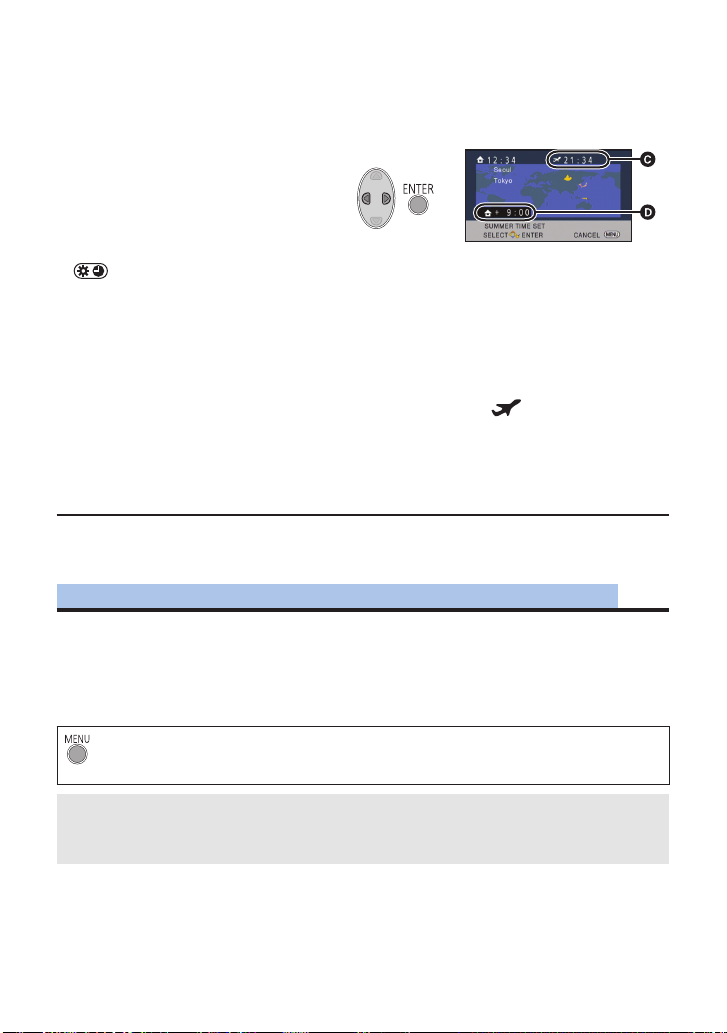
4 (Iba pri nastavovaní regiónu cieľového miesta)
Zvoľte položku [DESTINATION] (Cieľové miesto) pomocou ◄/► a stlačte
tlačidlo ENTER.
● Keď nastavujete domovskú oblasť prvýkrát, po zvolení domovskej oblasti sa objaví zobrazenie,
kde budete môcť zvoliť domovskú oblasť/cieľové miesto. Ak ste už región bydliska predtým
nastavili, vykonajte úkon v menu pre krok 1.
5 (Iba pri nastavovaní regiónu
cieľového miesta)
Tlačidlami ◄/► zvoľte cieľové
miesto cesty a stlačte tlačidlo
ENTER.
● Stlačením ▲ nastavte letný čas.
sa zobrazí a zapne sa nastavenie
letného času, pričom sa časový
rozdiel medzi cieľovým miestom cesty
a domovským regiónom posunie
dopredu o 1 hodinu. Opätovným
stlačením tlačidla ▲ sa vrátite k nastaveniu štandardného času.
● Ak nastavíte [Link Clock to Summertime] (Prepojiť hodiny s letným časom) na [ON]
(Zap.), aj čas v cieľom mieste cesty sa posunie o 1 hodinu dopredu.
● Stlačením tlačidla MENU nastavenie ukončíte. Zobrazí sa indikátor
čas v cieľovom mieste cesty.
C Miestny čas v zvolenom cieľovom
mieste cesty
D Časový rozdiel medzi cieľovým
miestom cesty a regiónom bydliska
a začne sa zobrazovať
Návrat k zobrazeniu nastavenia regiónu bydliska
Región bydliska nastavte pomocou krokov 1 až 3 a nastavenie ukončite stlačením tlačidla
MENU.
● Ak sa cieľ cesty nenachádza medzi zobrazenými názvami, nastavte čas podľa časového
rozdielu medzi cieľom cesty a domovskou oblasťou.
[Link Clock to Summertime] (Prepojenie hodín s letným časom)
Ak nastavíte túto funkciu na možnosť [ON] (Zap.) a zapnete nastavenie letného času v položke
[SET WORLD TIME] (Nastavenie svetového času), nasledujúce časy sa posunú o 1 hodinu
dopredu:
- Pri nastavovaní domovskej oblasti: Aktuálny čas
- Pri nastavovaní oblasti cieľového miesta cesty: Miestny čas v zvolenom cieľovom mieste
cesty
: [SETUP] (Nastavenie)→ [Link Clock to Summertime]
(Prepojenie hodín s letným časom) → požadované nastavenie
[ON] (Zap.): Časy sa nastavia po zapnutí letného času.
[OFF] (Vyp.): Časy sa po zapnutí letného času nenastavia.
- 28 -
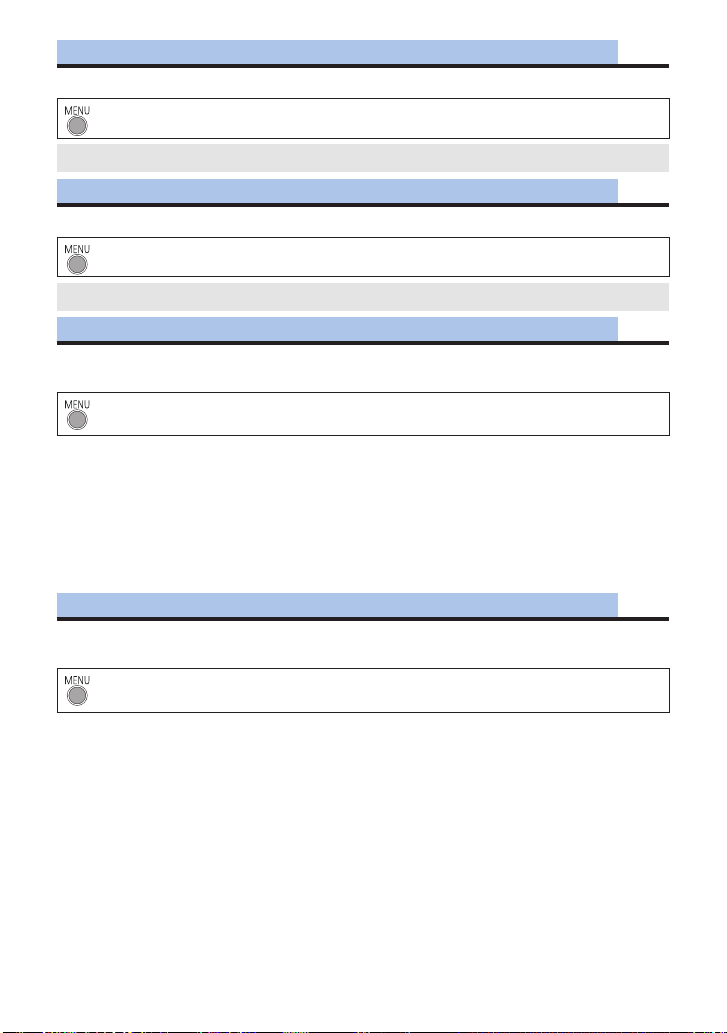
[DATE/TIME] (Dátum/čas)
Táto funkcia umožňuje zmenu režimu zobrazenia dátumu a času.
: [SETUP] (Nastavenie) → [DATE/TIME] (Dátum/Čas) → požadované nastavenie
[DATE] (Dátum)/[D/T] (Dátum/čas)/[OFF] (Vyp.)
[DATE FORMAT] (Formát dátumu)
Táto funkcia umožňuje zmenu formátu dátumu.
: [SETUP] (Nastavenie) → [DATE FORMAT] (Formát dátumu) → požadované nastavenie
[Y/M/D] (Rok/mesiac/deň)/[M/D/ Y] (Mesiac/deň/rok)/[D/M/Y] (Deň/mesiac/rok)
[ECONOMY (BATT)] (Úsporný režim (batéria))
Ak približne 5 minút nevykonáte žiadny úkon, videokamera sa kvôli úspore batérie automaticky
vypne.
: [SETUP] (Nastavenie) → [ECONOMY (BATT)] (Úsporný režim (batéria)) → [ON] (Zap.)
● Videokamera sa nevypne automaticky ani keď je položka [ECONOMY (BATT)] (Úsporný režim
(batéria)) nastavená na [ON] (Zap.) v týchto prípadoch:
- ak používate sieťový adaptér
- ak používate USB kábel na pripojenie k počítaču a pod.,
- ak používate funkciu snímania s predstihom PRE-REC,
- počas prehrávania prezentácie.
* Keď je aktivovaná funkcia [ECONOMY (AC)] (Úsporný režim (sieť)), videokamera sa
automaticky vypne.
*,
[ECONOMY (AC)] (Úsporný režim (sieť))
Ak približne 30 minút nevykonáte žiadny úkon a k videokamere je pripojený sieťový adaptér,
videokamera sa automaticky vypne.
: [SETUP] (Nastavenie) → [ECONOMY (AC)] (Úsporný režim (sieť)) → [ON] (Zap.)
● Videokamera sa nevypne automaticky ani keď je položka [ECONOMY (AC)]
(Úsporný režim (sieť)) nastavená na [ON] (Zap.) v týchto prípadoch:
- ak používate funkciu snímania s predstihom PRE-REC,
- počas prehrávania prezentácie.
- 29 -
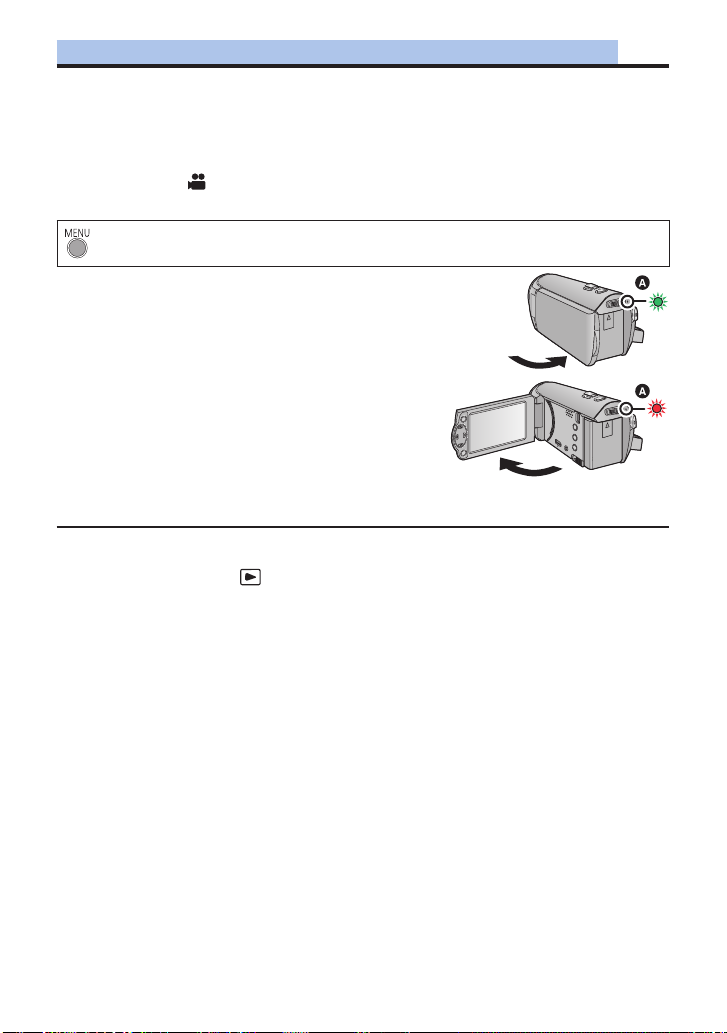
[QUICK START] (Rýchle spustenie snímania)
Videokamera prejde do režimu pozastaveného snímania približne 0,6 sekundy po opätovnom
otvorení LCD monitora.
● V pohotovostnom režime rýchleho spustenia má videokamera približne 60 % spotrebu
energie, ktorá je inak potrebná pre režim pozastaveného snímania, takže sa záznamový
čas s napájaním z batérie skracuje.
● Funkcia rýchleho spustenia nebude fungovať, ak vo videokamere nie je vložená SD karta.
● Zmeňte režim na
1 Zvoľte príslušné menu.
: [SETUP] (Nastavenie) → [QUICK START] (Rýchle spustenie snímania) → [ON] (Zap.)
2 Zatvorte LCD monitor.
Stavový indikátor A bliká nazeleno a videokamera prejde
do pohotovostného režimu rýchleho spustenia snímania.
3 Otvorte LCD monitor.
Indikátor stavu A svieti načer veno a videokamera prejde
do režimu pozastaveného snímania.
● Pohotovostný režim s rýchlym spustením sa zruší:
- po uplynutí približne 5 minút,
- po nastavení režimu na .
● Nastavenie automatického vyváženia bielej môže chvíľu trvať.
● V režime rýchleho spustenia bude mať priblíženie prostredníctvom zoomu hodnotu približne 1x.
● Keď videokamera prešla na základe funkcií [ECONOMY (BATT)] (Úsporný režim (batéria))
( 29)/[ECONOMY (AC)] (Úsporný režim (sieť)) ( 29) automaticky do pohotovostného režimu
s rýchlym spustením, zatvorte LCD monitor a znovu ho otvorte.
● Videokameru vypnite tlačidlom napájania.
.
- 30 -
